Laserové multifunkční zařízení
|
|
|
- Zdenka Vlčková
- před 9 lety
- Počet zobrazení:
Transkript
1 Laserové multifunkční zařízení Uživatelská příručka Přečtěte si pozorně tuto příručku předtím, než začnete zařízení používat, a uchovejte ji pro budoucí potřebu. Abyste byli schopni zařízení používat bezpečně a správným způsobem, přečtěte si Bezpečnostní informace v této příručce.
2 Obsah této příručky se může změnit bez předchozího upozornění. Společnost není v žádném případě odpovědná za přímé, nepřímé, náhodné ani následné škody vyplývající z manipulace nebo provozu zařízení. Copyright Centronics je ochranná známka společnosti Centronics Data Computer Corporation. PCL a PCL 6 jsou ochranné známky společnosti Hewlett-Packard. Microsoft, Windows, Windows 98, Windows Me, Windows 2000, Windows NT 4.0, Windows XP, Windows 2003 a Windows Vista jsou registrované ochranné známky Microsoft Corporation. PostScript 3 je ochranná známka společnosti Adobe System, Inc. UFST a MicroType jsou registrované ochranné známky společnosti Monotype Imaging Inc. TrueType, LaserWriter a Macintosh jsou ochranné známky společnosti Apple Computer, Inc. Všechny ostatní značky nebo názvy produktů jsou ochrannými známkami příslušných společností nebo organizací.
3 OBSAH 1. Úvod Zvláštní funkce Tiskárna přehled Vysvětlení funkce kontrolky Stav Další informace Volba umístění Nastavení systému Přehled nabídek Změna jazyka na displeji Nastavení data a času Změna výchozího režimu Nastavení zvuků Zadávání znaků z numerické klávesnice Použití úsporných režimů Nastavení doby prodlevy tiskové úlohy Přehled programového vybavení Dodávané programové vybavení Funkce ovladače tiskárny Systémové požadavky Nastavení sítě Úvod Podporované operační systémy Konfigurace TCP/IP Konfigurace protokolu EtherTalk Nastavení přenosové rychlosti Ethernetu Obnova konfigurace sítě Tisk stránky s konfigurací sítě Zakládání originálů a tisková média Zakládání originálů Volba tiskového média Vkládání papíru Nastavení formátu a typu papíru Výběr místa výstupu Kopírování Volba zásobníku papíru Kopírování Změna nastavení pro každou kopii Změna výchozího nastavení kopie Použití zvláštních funkcí kopírování Oboustranné kopírování Nastavení časové prodlevy kopírování
4 7. Základní funkce tisku Tisk dokumentu Zrušení tiskové úlohy Skenování Základy skenování Skenování do aplikace prostřednictvím místního připojení Skenování prostřednictvím sít'ového připojení Změna nastavení pro jednotlivou skenovací úlohu Změna výchozího nastavení skenování Vytvoření adresáře Faxování Odesílání faxu Nastavení hlavičky faxu Úprava nastavení dokumentu Automatické odesílání faxu Ruční odesílání faxu Potvrzení přenosu Automatické opakované vytáčení Opakované vytočení posledního čísla Příjem faxu Volba zásobníku papíru Změna režimů příjmu Automatický příjem v režimu Fax Manuální příjem v režimu Tel Manuální příjem pomocí externího telefonu Automatický příjem v režimu Zazn./fax Příjem faxů v režimu DRPD Příjem v zabezpečeném režimu Příjem faxů do paměti Tisk přijatých faxů na obě strany papíru Další způsoby faxování Odeslání faxu více adresátům Odeslání zpožděného faxu Odeslání prioritního faxu Přesměrování faxů Nastavení faxu Změna možností nastavení faxu Změna výchozího nastavení dokumentu Automatický tisk zprávy o odeslání faxu Změňte nastavení detekce oznamovacího tónu Vytvoření telefonního seznamu Použití USB flash paměti O USB paměti Zapojení USB pamět'ového zařízení Skenování do USB pamět'ového zařízení Tisk z USB pamět'ového zařízení Zálohování dat Správa USB paměti
5 12. Spotřební materiál a příslušenství Kazety s tonerem Příslušenství Údržba Tisk zpráv Čištění zařízení Údržba kazety s tonerem Správa zařízení přes internet Kontrola výrobního čísla zařízení Odstraňování poruch Odstraňování zaseknutých dokumentů Odstraňování zaseknutého papíru Význam zpráv na displeji Zprávy související s kazetou s tonerem Řešení jiných problémů Instalace doplňků Bezpečnostní pokyny k instalaci příslušenství Instalace paměti DIMM Specifikace Všeobecné specifikace Specifikace tiskárny Specifikace skeneru a kopírky Specifikace faxu Rejstřík
6 Bezpečnostní informace Při používání tohoto zařízení je třeba vždy dbát následujících bezpečnostních pokynů. Bezpečný provoz V této příručce se používají následující důležité symboly: VAROVÁNÍ: Označuje možnost nebezpečné situace, jejímž důsledkem může být při nedodržení pokynů usmrcení nebo vážné zranění. UPOZORNĚNÍ: Označuje možnost nebezpečné situace, jejímž důsledkem může být při nedodržení pokynů poranění nebo poškození majetku. VAROVÁNÍ: Dojde-li k roztřepení nebo jinému poškození kabelu nebo zástrčky, odpojte napájecí kabel (vytažením zástrčky, nikoli kabelu). Chcete-li zabránit úrazu elektrickým proudem nebo vystavení se laserovému záření, nesnímejte žádné kryty ani šrouby s výjimkou těch, jejichž sejmutí je v této příručce povoleno. Dojde-li k některé z následujících situací, vypněte přístroj a odpojte zástrčku napájecího kabelu (vytažením zástrčky, nikoli kabelu): do přístroje vnikla nějaká tekutina, domníváte se, že zařízení vyžaduje servisní zásah nebo opravu, došlo k poškození vnějšího krytu zařízení. Použitý toner ani zásobník toneru nevhazujte do ohně. Prach z toneru se může ohněm vznítit. Likvidaci můžete zajistit u autorizovaného prodejce. Použité zásobníky toneru zlikvidujte v souladu s místními předpisy. Chraňte zařízení před hořlavými kapalinami, plyny a aerosoly. Mohlo by dojít k požáru nebo úrazu elektrickým proudem. Zařízení připojte pouze k takovému zdroji napájení, které je uvedeno uvnitř přední strany této příručky. Napájecí kabel vždy zapojujte přímo do zásuvky ve zdi. Nikdy nepoužívejte prodlužovací kabel. Nepoškozujte, neohýbejte ani jinak neupravujte napájecí kabel. Nepokládejte na něj žádné předměty. Netahejte za něj a neohýbejte jej víc, než je zapotřebí. Takovýmto jednáním byste si mohli způsobit úraz elektrickým proudem nebo zapříčinit požár. Pokud je kabel poškozený (obnažené nebo přerušené vodiče apod.), obrat'te se na svého místního zástupce a žádejte výměnu. Provozování zařízení s poškozeným kabelem může způsobit úraz elektrickým proudem nebo požár. UPOZORNĚNÍ: Chraňte zařízení před vlhkostí a povětrnostními vlivy, například před deštěm a sněhem. Před přemístěním zařízení odpojte napájecí kabel ze zásuvky ve zdi. Při přemíst'ování dávejte pozor, aby nedošlo k poškození napájecího kabelu pod zařízením. Než začnete s přemist'ováním zařízení, odpojte veškeré vnější přípojky, především napájecí kabel ze zásuvky ve zdi. Poškozené napájecí kabely představují nebezpečí požáru a úrazu elektrickým proudem. Při odpojování zástrčky napájecího kabelu ze zásuvky ve zdi vždy tahejte za zástrčku (ne za kabel). Při odpojování napájecího kabelu jej držte a tahejte za zástrčku. Netahejte za kabel samotný. Mohli byste poškodit kabel, což by mohlo způsobit vznik požáru nebo úraz elektrickým proudem. Jestliže zařízení nebudete delší dobu používat, jako např. během dovolené, odpojte z bezpečnostních důvodů napájecí kabel ze zásuvky ve zdi. Dbejte na to, aby do zařízení nevnikly kancelářské sponky, svorky ani jiné drobné kovové předměty. Toner (použitý i nepoužitý) a nádoby na toner chraňte před dětmi. V zájmu ochrany životního prostředí nelikvidujte zařízení ani spotřebovaný materiál společně s domovním odpadem. Likvidaci můžete zajistit u autorizovaného prodejce. Vnitřní části přístroje mohou být velmi horké. Nedotýkejte se částí označených štítky Hot Surface (Horký povrch). V opačném případě může dojít ke zranění. Fixační sekce tohoto přístroje může být velmi horká. Při odstraňování nesprávně podaného papíru je nutno dbát opatrnosti. Nevystavujte přístroj působení vlhkosti a prachu. Mohlo by dojít k požáru nebo úrazu elektrickým proudem. Neumist'ujte zařízení na nestabilní nebo nakloněný povrch. V případě jeho převrácení by mohlo dojít ke zranění osob. Nepoužívejte hliníkové fólie, uhlový papír ani jiné podobné vodivé papíry, aby nedošlo k požáru či závadě přístroje. Zajistěte, aby místnost, kde se zařízení používá, byla dobře větraná a dostatečně prostorná. Dobré odvětrávání je důležité zejména tehdy, pokud je zařízení velmi vytěžováno. Neotevírejte zásobníky toneru násilím. Toner se může vysypat a znečistit váš oděv nebo ruce, následkem čehož může také dojít k náhodnému požití. V případě požití nebo nadýchání se toneru vykloktejte velkým množstvím vody a vyjděte ven na čerstvý vzduch. V případě nutnosti vyhledejte lékaře. Při vniknutí toneru do očí vypláchněte oči ihned velkým množstvím vody. V případě nutnosti vyhledejte lékaře. Při polknutí toneru nebo použitého toneru rozřeďte toner vypitím velkého množství vody. V případě nutnosti vyhledejte lékaře. i
7 UPOZORNĚNÍ: Při odstraňování uvízlého papíru nebo při výměně toneru dbejte na to, abyste si nepotřísnili oděv nebo pokožku. V případě zasažení pokožky tonerem omyjte důkladně postižené místo mýdlem s vodou. Jestliže si tonerem znečistíte oděv, vyperte jej ve studené vodě. Horkou vodou by se toner zapral do tkaniny a skvrna by nemusela jít odstranit. Nedívejte se do lampy - mohli byste si poškodit zrak. Při zakládání papíru dbejte opatrnosti, abyste si neskřípli či dokonce neporanili prsty. Válce pro posouvání papíru a dalších médií se během provozu otáčejí. Tiskárna je vybavena bezpečnostním zařízením, tak aby byl zajištěn její bezpečný provoz. Dbejte však na to, abyste se během provozu válců nedotkli. V opačném případě může dojít ke zranění. Nahromadění velkého množství prachu uvnitř zařízení může způsobit poruchu nebo dokonce požár. Podrobnosti o čištění vnitřních částí zařízení vám sdělí zástupce vašeho servisu. Pokud musíte přesunout stroj, na kterém je nainstalovaný přídavný zásobník papíru, netlačte na hlavní část horní sekce. V opačném případě by mohlo dojít k tomu, že se přídavný zásobník papíru odtrhne a způsobí zranění. Upozornění: Používání jiných ovládacích prvků, provádění úprav nebo postupů, než těch, které jsou uvedeny v této příručce, může způsobit vystavení nebezpečnému záření. Severní Amerika Směrnice střediska CDRH Toto zařízení je v souladu s požadavky souboru federálních směrnic pro laserové produkty třídy 1, CFR číslo 21, podkapitola J. Toto zařízení obsahuje laserovou diodu AIGaAs s příkonem 15 miliwattů a vlnovou délkou nanometrů. Toto zařízení nevydává nebezpečné záření, protože paprsek je během všech uživatelských režimů provozu a údržby zcela izolovaný. Upozornění: Používání jiných ovládacích prvků, provádění úprav nebo postupů, než těch, které jsou uvedeny v této příručce, může způsobit vystavení nebezpečnému záření. Napájení Zásuvka by měla být umístěna v blízkosti zařízení a měla by být snadno přístupná. Bezpečnostní informace týkající se ozónu Tento výrobek vytváří při provozu ozón. Za normálních okolností je úroveň ozónu pro obsluhu bezpečná. Pokud ucítíte ozón, vyvětrejte místnost. Fax nebo telefon Při používání telefonního přístroje je třeba vždy dodržovat základní bezpečnostní opatření, aby se snížilo riziko požáru, úrazu elektrickým proudem a zranění osob, včetně následujících; Nepoužívejte tento výrobek v blízkosti zdrojů vody, například vany, nádob na mytí, kuchyňských dřezů nebo nádob na praní, ve vlhkém suterénu ani v blízkosti bazénu. Nepoužívejte telefon během bouřky. Blesky mohou představovat riziko úrazu elektrickým proudem. Nepoužívejte telefon k nahlášení úniku plynu v blízkosti místa úniku. Používejte vždy telefonní kabel s průřezem. 26 AWG nebo silnější. TYTO POKYNY NEVYHAZUJTE Bezpečnostní informace týkající se laseru: Tento výrobek je laserovým zařízením třídy 1. Toto zařízení obsahuje laserovou diodu AIGaAs s příkonem 15 miliwattů a vlnovou délkou nanometrů. Na zadní straně výrobku je uveden tento štítek. ii
8 Prohlášení o shodě Umístění nálepek a štítků VAROVÁNÍ a UPOZORNĚNÍ Toto zařízení je na následujících místech opatřeno štítky VAROVÁNÍ a UPOZORNĚNÍ. V zájmu bezpečnosti postupujte podle pokynů a pracujte se zařízením uvedeným způsobem. Upozornění pro uživatele v zemích EEA Tento výrobek vyhovuje základním požadavkům a ustanovením Směrnice 1999/5/EC Evropského parlamentu a ustanovením Rady z 9. března 1999 o rádiových a telekomunikačních zařízeních pro koncové stanice a vzájemném uznávání jejich shody. Upozornění pro uživatele analogové veřejné telefonní sítě v zemích EEA Tento výrobek umožňuje získat přístup do analogových veřejných telefonních sítí ve všech zemích EEA. Místní kompatibilita s veřejnou telefonní sítí závisí na nastavení softwarového přepínače. Při převezení tohoto výrobku do jiné země se obrat'te na příslušného poskytovatele servisních služeb. V případě problémů se nejprve obrat'te na svého poskytovatele servisních služeb. Aficio SP 3200SF/SP 3200SF: Prohlášení o shodě ES je k dispozici na Internetu na adrese URL: Informace o původu označení CE (pouze země EU) Výrobce: Ricoh Co., Ltd. 3-6 Nakamagome 1-chome, Ohta-ku, Tokyo, Japan Autorizovaný zástupce: RICOH EUROPE B.V. Prof. W.H. Keesomlaan 1, 1183 DJ Amstelveen, Nizozemsko Informace pro uživatele týkající se elektrického a elektronického zařízení Uživatelé v zemích EU, Švýcarska a Norska Naše výrobky obsahují vysoce kvalitní součásti a jsou navrženy s ohledem na usnadnění recyklace. Naše výrobky nebo obaly výrobků jsou označeny níže uvedeným symbolem. Tento symbol značí, že s výrobkem se nesmí nakládat jako s komunálním odpadem. Je nutno jej zlikvidovat odděleně, prostřednictvím dostupného systému sběrných nebo vratných míst. Dodržováním těchto pokynů zajistíte, že výrobek bude zlikvidován správným způsobem, a napomůžete tak snížit potenciální negativní dopad na životní prostředí a lidské zdraví, který by mohl být zapříčiněn nesprávnou manipulací. Recyklace výrobků napomáhá k zachování přírodních zdrojů a chrání životní prostředí. Podrobnosti o sběrných a recyklačních systémech k tomuto výrobku se dozvíte v obchodě, kde jste výrobek zakoupili, u svého místního prodejce nebo od autorizovaného zástupce či servisu. *Tento štítek je nalepen na horkých površích. Těchto míst se nedotýkejte. V souladu se směrnicí IEC je hlavní vypínač tohoto zařízení označen následujícími symboly: označuje polohu ZAPNUTO. označuje polohu VYPNUTO. Program ENERGY STAR Program ENERGY STAR podporuje úspory energie propagováním energeticky účinných počítačů a jiných kancelářského zařízení. Program podporuje vývoj a rozšíření výrobků, které mají funkce pro úsporu energie. Jedná se o otevřený program, kterého se výrobci dobrovolně účastní. Mezi cílová zařízení patří počítače, monitory, tiskárny, faxy, kopírky, skenery a multifunkční zařízení. Standardy a loga Energy Star jsou jednotné v mezinárodním měřítku. iii
9 UPOZORNĚNÍ Upozornění pro uživatele ve Spojených státech Upozornění: Toto zařízení bylo podrobeno testům a vyhovuje omezením pro digitální zařízení třídy B podle části 15 směrnice komise FCC. Tato omezení zajišt'ují přiměřenou ochranu proti škodlivému rušení vyskytujícímu se při instalaci v obytném prostředí. Zařízení vytváří, využívá a může vyzařovat vysokofrekvenční kmitočty apři nedodržení pokynů pro instalaci a používání může způsobit rušení rádiového spojení. Nelze však zaručit, že k rušení přesto nedojde. Pokud zařízení způsobuje rušení příjmu rozhlasu nebo televize, což lze zjistit zapnutím a vypnutím zařízení, doporučuje se uživatelům rušení eliminovat jedním nebo více z následujících opatření: Přesměrujte nebo přemístěte anténu pro příjem. Zvětšete vzdálenost mezi zařízením a přijímačem. Připojte zařízení do zásuvky v jiném obvodu, než do kterého je zapojen přijímač. Obrat'te se na zástupce obchodu nebo zkušeného servisního technika v oblasti rozhlasu a televize. Upozornění Změny nebo úpravy, které nejsou výslovně schváleny organizací odpovědnou za splnění podmínek provozu, by mohly zrušit platnost oprávnění uživatele k provozu tohoto zařízení. Upozornění týkající se zákona Telephone Consumer Protection Act (pouze pro USA) Zákon Telephone Consumer Protection Act z roku 1991 zakazuje jakékoli osobě používat počítač či jiné elektronické zařízení, včetně FAXOVÝCH PŘÍSTROJŮ k odesílání jakýchkoli zpráv, pokud není taková zpráva opatřena ve spodní nebo horní části všech stran nebo první strany zřetelným okrajem obsahujícím datum a čas odeslání zprávy a identifikační číslo obchodní společnosti nebo jiné organizační jednotky či jiné osoby, která zprávu odeslala, a telefonní číslo zařízení použitého k odeslání nebo telefonní číslo příslušné obchodní společnosti nebo jiné organizační jednotky či jiné osoby. (Uvedené telefonní číslo nesmí obsahovat předčíslí 900 ani se nesmí jednat o jiné číslo, které je účtováno nad rámec místních nebo meziměstských hovorů.) Chcete-li do FAXOVÉHO přístroje tyto informace zadat, postupujte podle pokynů v části Nastavení identifikačního čísla zařízení v této příručce. Při zadání identifikace společnosti a telefonního čísla terminálu nebo společnosti postupujte podle zde uvedených pokynů. Tyto informace budou přeneseny společně s dokumentem pomocí funkce HLAVIČKA FAXU. Kromě těchto informací nezapomeňte v zařízení nastavit datum a čas. USA Požadavky komise FCC 1. Toto zařízení je v souladu s částí 68 požadavků a směrnic komise FCC a požadavky přijatými radou ACTA. Na skříni tohoto zařízení je umístěn štítek obsahující kromě jiných informací identifikační číslo výrobku ve formátu US:AAAEQ##TXXXXX. Na vyžádání je třeba toto číslo poskytnout telekomunikační společnosti. 2. Toto zařízení obsahuje konektor RJ11C USOC. 3. Přípojka a konektor použitý pro připojení do elektroinstalační sítě budovy a telefonní sítě musí vyhovovat směrnici komise FCC, Části 68 a požadavkům přijatých radou ACTA. Telefonní kabel a normovaná zástrčka splňující tyto požadavky jsou součástí tohoto výrobku. Jsou určeny pro připojení kompatibilního normovaného konektoru, který rovněž splňuje všechny požadavky. Podrobné informace naleznete v pokynech k instalaci. 4. K určení počtu zařízení, které je možné k telefonní lince připojit, slouží číslo REN. Překročíte-li u telefonní linky počet zařízení definovaný čísly REN, nebude pravděpodobně zařízení oznamovat příchozí hovor vyzváněním. Ve většině (nikoliv však všech) oblastech by neměl součet čísel REN překročit hodnotu pět (5,0). Chcete-li ověřit maximální počet zařízení definovaný čísly REN, které lze k telefonní lince připojit, obrat'te se na místní telekomunikační společnost. Číslo REN tohoto produktu je součástí identifikačního čísla výrobku ve formátu US:AAAEQ##TXXXXX. Číslice znázorněné znaky ## představují číslo REN bez oddělovače desetinných míst (tj. 03 je číslo REN 0,3). 5. Pokud toto zařízení ruší telefonní sít', upozorní vás telekomunikační společnost předem, že bude pravděpodobně požadováno dočasné přerušení poskytovaných služeb. Pokud nebude možné na tuto skutečnost předem upozornit, upozorní telekomunikační společnost zákazníka v co nejbližším termínu. Kromě toho vám bude také doporučeno (v případě, že to považujete za nezbytné) zaregistrovat na úřadě komise FCC stížnost. 6. Telekomunikační společnost může ve svém zařízení, vybavení, provozu nebo postupech provádět změny, které mohou mít vliv na provoz zařízení. Pokud k takové změně dojde, budete na tuto skutečnost telekomunikační společností předem upozorněni, abyste mohli provést nezbytné úpravy zaručující zachování nepřerušeného poskytování služeb. 7. Vyskytnou-li se při používání tohoto zařízení potíže, obra te se na Ricoh American Corporation, kde vám sdělí informace k opravě nebo záruce. ODDĚLENÍ ZÁKAZNICKÉ PODPORY na telefonním čísle FASTFIX. Jestliže zařízení ruší telefonní sít', budete pravděpodobně telekomunikační společností požádáni o odpojení zařízení do doby, než bude problém vyřešen. 8. V případě problémů s provozem (zasekávání dokumentů, zasekávání při kopírování, indikace chyby v komunikaci) naleznete informace v části věnované řešení problémů v této příručce. 9. Připojení ke společným přípojkám se řídí sazbami příslušného státu. Informace získáte od státního úřadu veřejných služeb, úřadu veřejné správy nebo úřadu městské správy. 10. Je-li váš domov vybaven speciálním poplašným zařízením napojeným na telefonní linku, zajistěte, aby tento přístroj nevyřadil toto poplašné zařízení z provozu. Pokud máte dotazy k tomu, co může vyřadit poplašné zařízení z provozu, obrat'te se na svou telefonní společnost nebo na kvalifikovaného servisního technika. iv
10 PŘI PROGRAMOVÁNÍ ČÍSEL NOUZOVÉHO VOLÁNÍ NEBO ZKOUŠENÍ FUNKČNOSTI ČÍSEL NOUZOVÉHO VOLÁNÍ DODRŽUJTE TYTO POKYNY: 1. Zůstaňte na lince a před zavěšením stručně vysvětlete dispečerovi důvod volání. 2. Tyto činnosti provádějte v době mimo špičku, například brzy ráno nebo pozdě večer. KANADA Tento výrobek splňuje platné technické specifikace komise Industry Canada. Číslo REN (Ringer Equivalence Number) označuje maximální počet zařízení, které lze připojit k telefonickému rozhraní. Koncové připojení na rozhraní se může skládat z libovolné kombinace zařízení za předpokladu, že součet čísel REN všech zařízení nepřekročí hodnotu 5. v
11 1 Úvod Děkujeme, že jste zakoupili tento multifunkční výrobek. Toto zařízení můžete používat k tisku, kopírování, skenování a faxování. Tato kapitola zahrnuje: Zvláštní funkce Tiskárna přehled Vysvětlení funkce kontrolky Stav Další informace Volba umístění Zvláštní funkce Zařízení je vybaveno zvláštními funkcemi, které zvyšují kvalitu tisku. Můžete: Tisknout rychle a ve vysoké kvalitě Můžete tisknout s rozlišením až dpi [nejlepší]. Viz část Sekce softwaru. Zařízení tiskne na papír formátu A4 rychlostí až 28 ppm a a na papír formátu Letter rychlostí až 30 ppm. Při oboustranném tisku tiskne zařízení na papír formátu A4 rychlostí až 19 ipm b a na papír formátu Letter rychlostí až 21 ipm. Libovolně manipulovat s papírem Víceúčelový zásobník podporuje hlavičkový papír, 250 obálky, štítky, fólie, média vlastního formátu, pohlednice a kartón. Do víceúčelového zásobníku lze vložit až 50 listů obyčejného papíru. Do zásobníku na 250 listů papíru (zásobník 1) a přídavného zásobníku 2 na 250 listů papíru lze zakládat obyčejný papír různých formátů. Vytvářet profesionální dokumenty Tisk vodoznaků. Dokumenty lze označit zadanými slovy, například Důvěrné. Viz část Sekce softwaru. Tisk plakátů. Text a obrázky na každé stránce dokumentu lze zvětšit a vytisknout na více listů papíru, které po slepení vytvoří plakát. Viz část Sekce softwaru. Zvětšit kapacitu zařízení Zařízení obsahuje pamět' velikosti 96 MB, kterou lze rozšířit na 320 MB. Zařízení můžete doplnit o přídavný zásobník 2 na 250 listů. Díky tomuto zásobníku nebudete muset tak často doplňovat papír. Emulace Zoran IPS* kompatibilní s jazykem PostScript 3 (PS) umožňuje tisk jazykem PS. * Zoran IPS Emulation kompatibilní s jazykem PostScript 3 Copyright , Zoran Corporation. Všechna práva vyhrazena. Zoran, logo Zoran, IPS/PS3 a OneImage jsou ochranné známky společnosti Zoran Corporation. * 136 písem PS3 Obsahuje písma UFST a MicroType společnosti Monotype Imaging Inc. Tisk v různých prostředích Tisknout lze v systémech Windows 98/Me/NT 4.0/2000/XP/2003/ Vista. Zařízení je kompatibilní s řadou systémů Macintosh. Zařízení se dodává s rozhraním USB i s paralelním rozhraním. Používejte zařízení s USB flash pamětí Pokud máte USB pamět ové zařízení, můžete ho s přístrojem použít různými způsoby. Můžete skenovat dokumenty a ukládat je do zařízení. Můžete přímo tisknout data uložená v tomto zařízení. Můžete zálohovat data a obnovovat záložní soubory do paměti zařízení. Ušetřit čas i peníze Tiskem více stránek dokumentu na jeden list papíru lze uspořit papír. Je možné používat předtištěné formuláře na obyčejném papíru ahlavičkové papíry. Viz část Sekce softwaru. Toto zařízení automaticky šetří elektrickou energii tím, že podstatně snižuje její spotřebu v době, kdy není používáno. a. stránek za minutu b. obrázků za minutu 1.1 <Úvod>
12 Hlavní komponenty zařízení: Tiskárna přehled Pohled zepředu Pohled zezadu 1 ADF (automatický podavač dokumentů) a 10 zásobník 1 2 vodítka šířky dokumentu 11 přídavný zásobník 2 3 vstupní zásobník na 12 víceúčelový zásobník dokumenty 4 kryt skeneru 13 výstupní opěra 5 výstupní zásobník na 14 pamět'ový klíč USB dokumenty 6 ovládací panel 15 rozšíření víceúčelového zásobníku 7 výstupní zásobník 16 víceúčelový zásobník s vodítky 8 přední kryt 17 skleněná deska skeneru 9 indikátor zásoby papíru 18 kazeta s tonerem 1 kryt ovládací desky 7 zásuvka telefonní linky (EXT) 2 sít'ový port 8 duplexní jednotka 3 port USB 9 zásuvka napájení 4 paralelní port 10 hlavní vypínač 5 kabelový konektor přídavného zásobníku 2 6 zásuvka telefonní linky (LINE) 11 zadní kryt a. Automatický podavač dokumentů se v tomto návodu používá jako ADF. 1.2 <Úvod>
13 Ovládací panel přehled 1 Tlačítka rychlé volby: Umožňují uložení často vytáčených faxových čísel a ových adres a jejich vyvolání stisknutím několika tlačítek. 13 Zpět: Stisknutím tohoto tlačítka přejdete v nabídce o jednu úroveň výše. 2 Shift: Umožňuje přístup k tlačítkům rychlé volby 16 až Stav: Zobrazuje stav tiskárny. Viz strana Adresář: Umožňuje uložení často používaných faxových čísel do paměti nebo vyhledání uložených faxových čísel nebo ových adres. Také umožňuje tisk Adresáře/Telefonního seznamu. 4 Rozlišení: Nastavuje rozlišení dokumentu pro právě probíhající kopírování. 5 Opak.vytáčení/Pauza: V pohotovostním režimu vytáčí poslední číslo nebo v režimu editace vkládá mezeru do faxového čísla. 15 Temnost: Nastavuje jas dokumentu pro právě probíhající kopírování. 16 Typ předlohy: Umožňuje vybrat typ dokumentu pro aktuální úlohu kopírování. 17 Zmenšit/Zvětšit: Umožňuje vytvoření menší nebo větší kopie než originál. 6 FAX: Aktivuje režim faxování. 18 Tisk USB: Umožňuje přímý tisk souborů uložených v pamět ovém zařízení USB, které je zasunuto do pamět ového portu USB na přední straně zařízení. 7 Kopírování: Aktivuje režim kopírování. 19 Oboustranně: Umožňuje tisk dokumentu na obě strany papíru. 8 Skenování/ Aktivuje režim skenování. 20 Úspora toneru: Umožňuje při tisku používat méně toneru a šetřit tak tonerem. 9 Displej: Během provozu ukazuje aktuální stav a nápovědu. 21 Numerická klávesnice: Slouží k vytáčení čísel nebo zadávání alfanumerických znaků. 10 Menu: Umožňuje vstoupit do režimu nabídky a procházet dostupné nabídky. 11 Tlačítka pro posuv: Umožňují procházet možnostmi ve vybrané nabídce a zvyšovat nebo snižovat hodnoty. 22 Hlasitá volba: Přepne na telefonní linku (zvedne sluchátko). 23 Stop/Zrušit: Umožňuje kdykoli zastavit prováděnou operaci. V pohotovostním režimu vymaže nebo zruší možnosti kopírování, například tmavost, nastavení typu dokumentu, formát kopie a počet kopií. 12 OK: Potvrzuje výběr na obrazovce. 24 Start: Spustí úlohu. 1.3 <Úvod>
14 Vysvětlení funkce kontrolky Stav Kontrolka Stav na ovládacím panelu zobrazuje stav zařízení. Příslušný stav zařízení naleznete v následující tabulce. Další informace Další informace o nastavení a používání zařízení naleznete v následujících tištěných a elektronických zdrojích. Vypnuto Stav Popis Zařízení je ve stavu offline. Zařízení je v úsporném režimu. Po přijetí dat nebo po stisknutí některého tlačítka se automaticky přepne do stavu online. Stručná instalační příručka Obsahuje informace o instalaci zařízení. Při přípravě zařízení postupujte podle pokynů vtéto příručce. Zelená Zapnuto Zařízení je ve stavu online a lze je použít. Bliká Když kontrolka bliká pomalu, zařízení přijímá data z počítače. Když kontrolka bliká rychle, zařízení tiskne data. Červená Zapnuto Kazeta s tonerem je zcela vyčerpána. Vyjměte starou kazetu s tonerem a nainstalujte novou. Viz strana Došlo k zaseknutí papíru. Řešení problému viz strana Je otevřen přední kryt. Uzavřete přední kryt. V zásobníku není papír. Vložte papír do zásobníku. Nainstalovaná kazeta s tonerem není originální kazeta a vybrali jste možnost Stop po zobrazení zprávy Neorig.toner. Viz strana Vypršela doba životnosti kazety s tonerem a vybrali jste možnost Stop po zobrazení zprávy Toner je spotr.. Viz strana Zařízení přerušilo činnost v důsledku vážné poruchy. Zkontrolujte zprávu na displeji. Podrobnosti o významu chybové zprávy viz strana Uživatelská online příručka Uživatelská příručka sít'ové tiskárny Obsahuje podrobné pokyny k používání všech funkcí zařízení, informace o údržbě zařízení, řešení potíží a instalaci příslušenství. Tato uživatelská příručka dále obsahuje část Sekce softwaru s informacemi o tisku dokumentů pomocí zařízení na různých operačních systémech a o použití dodaných softwarových nástrojů. Poznámka Uživatelskou příručku v jiných jazycích naleznete ve složce Manual na CD s ovladači tiskárny, skeneru a softwarem nástrojů typu 104. Je na CD s ovladači tiskárny, skeneru a softwarem nástrojů typu 104 a obsahuje informace o nastavení a připojení zařízení k síti. Bliká Vyskytla se menší porucha a zařízení čeká na její odstranění. Zkontrolujte zprávu na displeji. Po odstranění problému zařízení obnoví tisk. Nainstalovaná kazeta s tonerem není originální kazeta a vybrali jste možnost Pokracovat po zobrazení zprávy Neorig.toner. Viz strana Vypršela doba životnosti kazety s tonerem a vybrali jste možnost Pokracovat po zobrazení zprávy Toner je spotr.. Viz strana V kazetě dochází toner. Objednejte novou kazetu s tonerem. Kvalitu tisku můžete dočasně zlepšit opětovným rozprostřením toneru. Viz strana Nápověda k ovladači tiskárny Obsahuje informace o vlastnostech ovladače tiskárny a pokyny pro nastavení vlastností tisku. Obrazovku s nápovědou k ovladači tiskárny vyvoláte klepnutím na možnost Nápověda v dialogovém okně vlastností tiskárny. 1.4 <Úvod>
15 Volba umístění Vyberte rovné a stabilní místo s dostatečným prostorem pro cirkulaci vzduchu. Zajistěte prostor pro otevírání krytů a vysunování zásobníku. Místo by mělo být dobře větrané a mimo dosah přímého slunečního světla, zdrojů tepla, chladu a vlhkosti. Neumist'ujte zařízení blízko okraje pracovního stolu. Požadovaný volný prostor Před tiskárnou: 482,6 mm (dostatek prostoru pro vyjmutí zásobníku papíru) Za tiskárnou: 100 mm (dostatek prostoru pro odvětrávání) Napravo: 100 mm (dostatek prostoru pro odvětrávání) Nalevo: 100 mm (dostatek prostoru pro odvětrávání) 1.5 <Úvod>
16 2 Nastavení systému V této kapitole najdete přehled nabídek, které jsou k dispozici u zařízení a pokyny, jak krok za krokem nastavit jeho systémy. Tato kapitola zahrnuje: Přehled nabídek Změna jazyka na displeji Nastavení data a času Změna výchozího režimu Nastavení zvuků Zadávání znaků z numerické klávesnice Použití úsporných režimů Nastavení doby prodlevy tiskové úlohy Přehled nabídek Ovládací panel zajišt'uje přístup do různých nabídek k nastavení zařízení nebo k použití jeho funkcí. Do těchto nabídek se dostanete stisknutím tlačítka Menu. Viz následující schéma. Nabídky dostupné v režimech faxování, kopírování a skenování se liší. Fax Nastaveni faxu Kopirovani Nast.-kopir. Skenovani Tmavost Nasob.odeslani Odloz.odeslani Priorita odes. Predat dal Dorucit dal Bezpec.prijem Pridat stranku Storno ulohy Odesilani Interval opak. Inter-op.vyt. Vytac.predvol. Rez. kor. chyb Protokol-odes. Prot-pren.obr. Prijem Rezim prijmu Pocet zazvon. Tisk-cas pri.n Kod-zah.prij. Auto zmenseni Orizn. format Nast-blok.faxy Rezim DRPD Zmenit vychozi Rozliseni Tmavost Auto protokol Trideni kopii 2 na 1 4 na 1 Kopie-pr.tot. Kopie-plakat Kopie-klon Vymazat pozadi Zmenit vychozi Pocet kopii Zmen./Zvet. Tmavost Puvodni typ Pamet USB Sken.-vel. Puvodni typ Rozliseni Sken.-barv. Sken.-form. Sken.-vel. Puvodni typ Rozliseni Sken.-barv. FTP Sken.-vel. Puvodni typ Rozliseni Sken.-barv. SMB Sken.-vel. Puvodni typ Rozliseni Sken.-barv. Sít'ové TCP/IP EtherTalk Rychl.Ethernet Zrus.nastaveni Informace site Syst. nastaveni (pokračování) Zvuk/hlasitost Zvuk klaves Zvuk. sign. Reproduktor Vyzvaneni Zobrazit Udrzba Vycistit valec Ignor.toner Odstr.hlaseni Ziv.spot.mat. Vyrobni cislo Zrus.nastaveni Syst. nastaveni Nast.zarizeni ID pristroje Faxove c.zar. Datum a cas Rezim hodin Jazyk Vychozi rezim Usporny rezim Us.rez.skeneru Doba vyckavani Cas. limit-sit Cas.prodl.ul. Import-nastav. Export-nastav. Nast. papiru Format papiru Typ papiru Zdroj papiru Nast. skeneru Zmenit vychozi Pamet USB FTP SMB 2.1 <Nastavení systému>
17 Změna jazyka na displeji Chcete-li změnit jazyk, který se zobrazuje na displeji ovládacího panelu, postupujte takto: 1 Opakovaně stiskněte tlačítko Menu, až se v dolním řádku displeje zobrazí možnost Syst.nastaveni, a potom stiskněte 2 Stiskněte tlačítko OK, když se zobrazí možnost Nast.zarizeni. 3 Pomocí tlačítek pro posuv zvolte možnost Jazyk a stiskněte 4 Pomocí tlačítek pro posuv zobrazte požadovaný jazyk a stiskněte OK. 5 Stisknutím tlačítka Stop/Zrušit se vrat'te do pohotovostního režimu. Nastavení data a času Pokud je zařízení zapnuté a připravené, je na displeji zobrazen aktuální datum a čas. Na všech faxových zprávách bude vytištěno datum a čas. Poznámka V případě výpadku elektrické energie bude po obnovení dodávky energie nutné opět zadat správné datum a čas. 1 Opakovaně stiskněte tlačítko Menu, až se v dolním řádku displeje zobrazí možnost Syst.nastaveni, a potom stiskněte 2 Stiskněte tlačítko OK, když se zobrazí možnost Nast.zarizeni. 3 Pomocí tlačítek pro posuv zvolte možnost Datum a cas a stiskněte 4 Na numerické klávesnici zadejte správné datum a čas. Měsíc = 01 až 12 Den = 01 až 31 Rok = vyžaduje čtyři číslice Hodina = 01 až 12 (12hodinový režim) 00 až 23 (24hodinový režim) Minuta = 00 až 59 6 Stisknutím tlačítka OK čas a datum uložíte. Zadáte-li nesprávné číslo, zobrazí se možnost Mimo rozsah a zařízení nepostoupí k dalšímu kroku. V takovém případě stačí znovu zadat správné číslo. 7 Stisknutím tlačítka Stop/Zrušit se vrat'te do pohotovostního režimu. Změna režimu hodin Zařízení můžete nastavit tak, aby se aktuální čas zobrazoval ve 12hodinovém nebo 24hodinovém formátu. 1 Opakovaně stiskněte tlačítko Menu, až se v dolním řádku displeje zobrazí možnost Syst.nastaveni, a potom stiskněte 2 Stiskněte tlačítko OK, když se zobrazí možnost Nast.zarizeni. 3 Pomocí tlačítek pro posuv zvolte možnost Rezim hodin a stiskněte 4 Pomocí tlačítek pro posuv vyberte druhý formát a stiskněte 5 Stisknutím tlačítka Stop/Zrušit se vrat'te do pohotovostního režimu. Změna výchozího režimu Na zařízení je předem nastaven režim faxování. Jako výchozí režim můžete nastavit režim faxování nebo kopírování. 1 Opakovaně stiskněte tlačítko Menu, až se v dolním řádku displeje zobrazí možnost Syst.nastaveni, a potom stiskněte 2 Stiskněte tlačítko OK, když se zobrazí možnost Nast.zarizeni. 3 Pomocí tlačítek pro posuv zvolte možnost Vychozi rezim a stiskněte 4 Pomocí tlačítek pro posuv zobrazte požadovaný výchozí režim a stiskněte OK. 5 Stisknutím tlačítka Stop/Zrušit se vrat'te do pohotovostního režimu. Poznámka Formát data může být v každé zemi jiný. Pomocí tlačítek pro posuv můžete také přesunout kurzor pod číslici, kterou chcete opravit, a zadat nové číslo. 5 Chcete-li vybrat možnost dp (dopoledne) nebo od (odpoledne) pro 12hodinový formát, stiskněte tlačítko nebo, nebo libovolné číselné tlačítko. Pokud se kurzor nenachází pod indikátorem dopoledne nebo odpoledne, můžete ho na požadovaný indikátor okamžitě přesunout stisknutím tlačítka nebo. Režim hodin můžete změnit na 24hodinový formát (např. 01:00 PM jako 13:00). Podrobnosti naleznete v další části. 2.2 <Nastavení systému>
18 Nastavení zvuků Pro zařízení lze nastavit následující tóny: Zvuk klaves: Zapíná a vypíná tón tlačítka. Je-li tato volba nastavena na Zap, ozve se tón při každém stisknutí tlačítka. Zvuk. sign.: Zapíná a vypíná výstražný tón. Pokud je tato možnost nastavena na hodnotu Zap, ozve se při chybě nebo ukončení faxové komunikace výstražný tón. Reproduktor: Zapnutím nebo vypnutím této volby můžete nastavit, zda mají být z reproduktoru slyšet tóny telefonní linky, jako například vytáčecí nebo faxový tón. Je-li tato volba nastavena na hodnotu Kom., která znamená společné, reproduktor je zapnutý, dokud vzdálené zařízení neodpoví. Hlasitost nastavíte pomocí možnosti Hlasitá volba. Vyzvaneni: Nastavuje hlasitost vyzvánění. Pro hlasitost vyzvánění můžete zvolit možnosti Vyp, Nizky, Stredni a Vysoky. Zvuk reproduktoru a vyzvánění, tón tlačítka a výstražný tón 1 Opakovaně stiskněte tlačítko Menu, až se v dolním řádku displeje zobrazí možnost Syst.nastaveni, a potom stiskněte 2 Pomocí tlačítek pro posuv zvolte možnost Zvuk/hlasitost a stiskněte 3 Pomocí tlačítek pro posuv zobrazte požadovanou volbu zvuku a stiskněte 4 Pomocí tlačítek pro posuv zobrazte požadovaný stav nebo hlasitost zvuku a stiskněte 5 Podle potřeby opakujte kroky 3 až 5 pro další zvuky. 6 Stisknutím tlačítka Stop/Zrušit se vrat'te do pohotovostního režimu. Hlasitost reproduktoru 1 Stiskněte tlačítko Hlasitá volba. Z reproduktoru uslyšíte oznamovací tón. 2 Pomocí tlačítek pro posuv nastavte požadovanou hlasitost. 3 Stisknutím tlačítka Hlasitá volba uložte provedené změny a vrat'te se do pohotovostního režimu. Poznámka Hlasitost reproduktoru můžete nastavit pouze v případě, že je přístroj připojen k telefonní lince. Zadávání znaků z numerické klávesnice Při provádění nejrůznějších úkolů budete možná potřebovat zadávat text a čísla. Například při nastavování zařízení zadáváte své jméno, název společnosti a faxové číslo. Při ukládání faxových čísel nebo adres elektronické pošty do paměti můžete také vkládat odpovídající jména. Zadávání alfanumerických znaků 1 Po zobrazení výzvy k zadání písmene vyhledejte tlačítko označené požadovaným znakem. Stiskněte opakovaně příslušné tlačítko, dokud se na displeji nezobrazí správné písmeno. Pokud například chcete zadat písmeno O, stiskněte tlačítko 6 s označením MNO. Po každém stisknutím čísla 6 se na displeji zobrazí jiné písmeno M, N, O a nakonec 6. Můžete zadávat i speciální znaky, jako například mezeru, znaménko plus apod. Podrobnosti najdete v další části. 2 Chcete-li zadat další písmena, opakujte krok 1. Pokud je k zadání dalšího písmene třeba stisknout stejné tlačítko, přesuňte kurzor stisknutím pravého tlačítka pro posuv a teprve potom stiskněte tlačítko s požadovaným písmenem. Kurzor se přesune doprava a na displeji se zobrazí další písmeno. Mezeru můžete zadat dvojím stisknutím tlačítka 1. 3 Po zadání všech písmen stiskněte Písmena a tlačítka na klávesnici Klávesa 1 1 mezera 2 A B C a b c 2 3 D E F d e f 3 4 G H I g h i 4 5 J K L j k l 5 6 M N O m n o 6 Přiřazená čísla, písmena nebo znaky 7 P Q R S p q r s 7 8 T U V t u v 8 9 W X Y Z w x y z ,. / * # <Nastavení systému>
19 Oprava čísel a jmen Jestliže uděláte chybu při vkládání čísla nebo jména, stisknutím levého tlačítka pro posuv vymažete poslední číslici nebo znak. Potom zadejte správné číslo či znak. Vložení mezery U některých telefonních systémů je třeba vytočit přístupový kód (například 9) a čekat na druhý oznamovací tón. V takových případech je zapotřebí vložit do telefonního čísla mezeru. Mezeru můžete vložit při nastavování tlačítek rychlé volby nebo čísel rychlého vytáčení. Chcete-li vložit mezeru, stiskněte při zadávání telefonního čísla na požadovaném místě tlačítko Opak.vytáčení/Pauza. Na displeji se v příslušném místě zobrazí -. Režim úspory toneru Použití úsporných režimů Režim úspory toneru umožňuje, aby zařízení na všech stránkách používalo menší množství toneru. Zapnutím tohoto režimu se prodlouží životnost kazety s tonerem, ale sníží se kvalita tisku. Tento režim lze zapnout či vypnout stisknutím tlačítka Úspora toneru. Poznámka Při tisku z počítače můžete režim úspory toneru zapnout nebo vypnout také ve vlastnostech tiskárny. Viz část Sekce softwaru. Režim úspory energie Úsporný režim snižuje spotřebu energie v době, kdy se zařízení ve skutečnosti nepoužívá. Tento režim můžete zapnout nastavením časové prodlevy, po kterou zařízení po vytištění úlohy vyčkává, než přejde do režimu se sníženou spotřebou. 1 Opakovaně stiskněte tlačítko Menu, až se v dolním řádku displeje zobrazí možnost Syst.nastaveni, a potom stiskněte 2 Stiskněte tlačítko OK, když se zobrazí možnost Nast.zarizeni. 3 Pomocí tlačítek pro posuv zvolte možnost Usporny rezim a stiskněte Úsporný režim při skenování Tento režim šetří energii vypnutím skenovací lampy. Pokud se lampa skeneru pod skenovací skleněnou deskou sklem právě nepoužívá, automaticky se vypne, což zajistí snížení spotřeby energie a prodloužení životnosti lampy. Při zahájení skenování se lampa po určité době potřebné k rozehřátí automaticky rozsvítí. Dobu, po kterou bude lampa skeneru po dokončení úlohy skenování čekat, než se přepne do režimu snížené spotřeby energie, můžete nastavit. 1 Opakovaně stiskněte tlačítko Menu, až se v dolním řádku displeje zobrazí možnost Syst.nastaveni, a potom stiskněte 2 Stiskněte tlačítko OK, když se zobrazí možnost Nast.zarizeni. 3 Pomocí tlačítek pro posuv zvolte možnost Us.rez.skeneru a stiskněte 4 Pomocí tlačítek pro posuv zobrazte nastavení času a stiskněte 5 Stisknutím tlačítka Stop/Zrušit se vrat'te do pohotovostního režimu. Nastavení doby prodlevy tiskové úlohy Můžete nastavit dobu, po kterou je tisková úloha aktivní před vytisknutím. Tiskárna zpracuje příchozí data jako jednu úlohu, pokud přijdou v určenou dobu. Jestliže dojde k chybě při zpracování dat v počítači a datový tok se zastaví, tiskárna čeká určitou dobu a potom zruší tisk, neníli tok obnoven. 1 Opakovaně stiskněte tlačítko Menu, až se v dolním řádku displeje zobrazí možnost Syst.nastaveni, a potom stiskněte 2 Stiskněte tlačítko OK, když se zobrazí možnost Nast.zarizeni. 3 Pomocí tlačítek pro posuv zvolte možnost Cas.prodl.ul. a stiskněte 4 Pomocí tlačítek pro posuv zobrazte nastavení času a stiskněte 5 Stisknutím tlačítka Stop/Zrušit se vrat'te do pohotovostního režimu. 4 Pomocí tlačítek pro posuv zvolte možnost Zap a stiskněte 5 Pomocí tlačítek pro posuv zobrazte nastavení času a stiskněte 6 Stisknutím tlačítka Stop/Zrušit se vrat'te do pohotovostního režimu. 2.4 <Nastavení systému>
20 3 Přehled programového vybavení Tato kapitola nabízí přehled programového vybavení, které je součástí dodávky zařízení. Další informace o instalaci a používání softwaru jsou uvedeny v části Sekce softwaru. Tato kapitola zahrnuje: Dodávané programové vybavení Funkce ovladače tiskárny Systémové požadavky CD Ovladače tiskárny, skeneru a nástroje typu 104 (pokračování) Macintosh Obsah Soubor PPD (Postscript Printer Description): Ovladač pro provoz zařízení a tisk dokumentů zpočítače se systémem Macintosh. Ovladač pro skenování: Ovladač TWAIN je k dispozici pro skenování dokumentů na vašem zařízení. a. Umožňuje mnoha způsoby upravit skenovaný obraz pomocí výkonného grafického editoru a odeslat obrázek em. Můžete také otevřít jiný program pro editaci obrazu, například Adobe Photoshop ze SmarThru. Další informace naleznete v obrazovkové nápovědě k programu SmarThru. Dodávané programové vybavení Po nastavení zařízení a připojení počítače nainstalujte software pro tiskárnu a skener z přiloženého CD. Na tomto CD je následující software: CD Ovladače tiskárny, skeneru a nástroje typu 104 Windows Obsah Ovladač tiskárny: Chcete-li maximálně využít funkcí tiskárny, použijte tento ovladač. Soubor PPD (Postscript Printer Description): Ovladač PostScript se používá k tisku dokumentů obsahujících složitá písma a grafiku v jazyce PS. Ovladač skeneru: Ovladače TWAIN a Windows Image Acquisition (WIA) jsou k dispozici pro skenování dokumentů na zařízení. Monitor stavu: Tento program umožňuje monitorování stavu zařízení a varuje vás, jestliže během tisku dojde k chybě. SmarThru a : Jedná se o doprovodný program na bázi Windows pro vaše multifunkční zařízení. Nástroj Nastavení tiskárny: Ze svého počítače můžete vytvářet a upravovat položky telefonního seznamu a nastavovat datové možnosti tisku a skenování. ScanClair: Tento program umožňuje skenování dokumentu a jeho uložení do počítače připojeného k síti. Uživatelská příručka ve formátu PDF Set IP: Tento program použijte k nastavení adresy TCP/IP na vašem zařízení. Uživatelská příručka sít'ové tiskárny ve formátu PDF 3.1 <Přehled programového vybavení>
21 Funkce ovladače tiskárny Ovladače tiskárny podporují následující standardní funkce: Výběr zdroje papíru Formát papíru, orientace a typ média Počet kopií Dále je k dispozici mnoho zvláštních funkcí tisku. Následující tabulka obsahuje obecný přehled funkcí, které ovladače tiskárny podporují: Funkce PCL 6 PostScript Windows Windows Macintosh Úspora toneru O O X Nastavení kvality tisku O O O Tisk plakátů O X X Více stránek na archu (Více na 1) O O O Tisk přizpůsobit stránce O O O Tisk v měřítku O O O Jiný zdroj pro první stránku O X X Vodoznak O X X Šablona a a. Systém NT 4.0 funkci Šablona nepodporuje. O X X Systémové požadavky Než začnete, ujistěte se, zda systém splňuje následující minimální požadavky: Windows Položka Požadavky Doporučeno Operační systém Windows 98/Me/NT 4.0/2000/XP/2003/Vista Procesor Windows 98/ Me/NT 4.0/2000 Pamět' RAM Volné místo na disku Windows XP/ 2003 Windows Vista Windows 98/ Me/NT 4.0/2000 Windows XP/ 2003 Pentium II 400 MHz nebo vyšší Pentium III 933 MHz nebo vyšší Pentium 4.3 GHz Pentium III 933 MHz Pentium IV 1GHz 64 MB nebo více 128 MB 128 MB nebo více 256 MB Windows Vista 512 MB (1024 MB) 1 GB Windows 98/ Me/NT 4.0/2000 Windows XP/ MB nebo více 1 GB 1 GB nebo více 5 GB Windows Vista 15 GB 15 GB nebo více Internet Explorer 5.0 nebo novější Macintosh Poznámka Pro systémy Windows NT 4.0/2000/XP/2003/Vista, uživatelé s právem správce instalovat software. Položka Požadavky Operační systém Macintosh 10.3 ~ 10.4 Pamět' RAM Volné místo na disku Připojení 128 MB 200 MB Rozhraní USB, sít'ové rozhraní 3.2 <Přehled programového vybavení>
22 4 Nastavení sítě Tato kapitola vás krok za krokem provede nastavením zařízení pro sít'ové připojení. Tato kapitola zahrnuje: Úvod Podporované operační systémy Konfigurace TCP/IP Konfigurace protokolu EtherTalk Nastavení přenosové rychlosti Ethernetu Obnova konfigurace sítě Tisk stránky s konfigurací sítě Úvod Jakmile připojíte zařízení k síti pomocí ethernetového kabelu RJ-45, můžete zařízení sdílet s ostatními účastníky sítě. Na zařízení je třeba nastavit sít'ové protokoly, abyste jej mohli používat jako sít'ovou tiskárnu. Protokoly lze nastavit těmito dvěma způsoby: V programech pro správu sítě Můžete konfigurovat tiskový server zařízení a řídit jej pomocí následujících programů, které byly dodány se zařízením: Web Image Monitor Type 104: Internetový server zabudovaný do serveru vaší sít'ové tiskárny, který umožňuje: - Konfigurovat sít'ové parametry nezbytné pro připojení zařízení k různým sít'ovým prostředím. - Přizpůsobit nastavení u a nastavit Adresář pro skenování do u. - Přizpůsobit nastavení serveru a nastavit Adresář pro skenování na servery FTP nebo SMB. - Přizpůsobit nastavení tiskárny, kopírky a faxu. SetIP: Softwarový nástroj, který umožňuje vybrat sít'ové rozhraní aručně nakonfigurovat adresy, které se mají použít s protokolem TCP/IP. Další podrobnosti naleznete v uživatelské příručce na CD s ovladači tiskárny, skeneru a nástroji typu 104, který je dodán se zařízením. Z ovládacího panelu Pomocí ovládacího panelu zařízení můžete nastavit následující základní parametry sítě: konfigurace TCP/IP, konfigurace protokolu EtherTalk. Podporované operační systémy Následující tabulka obsahuje sít'ová prostředí podporovaná zařízením: Položka Sít'ové rozhraní Sít'ový operační systém Sít'ové protokoly Server pro dynamické přidělování adres TCP/IP: Transmission Control Protocol/Internet Protocol (Řídicí protokol přenosu / Internetový protokol) DHCP: Dynamický konfigurační protokol klienta v síti BOOTP: Protokol zavaděče Konfigurace TCP/IP V zařízení můžete nastavit různé sít'ové informace protokolu TCP/IP, jako například adresu IP, masku podsítě, bránu a adresy DNS. Adresu protokolu TCP/IP lze zařízení přiřadit různými způsoby v závislosti na síti. Statické adresování: Adresu TCP/IP přiřazuje ručně správce sítě. Dynamické adresování prostřednictvím BOOTP/DHCP (výchozí): Adresu TCP/IP přiřazuje automaticky server. Poznámka Před konfigurací protokolu TCP/IP je nutné nastavit sít'ový protokol na TCP/IP. Statické adresování 10/100 Base-TX Požadavky Windows 98/Me/NT 4.0/2000/XP/2003/ Vista Operační systém Macintosh 10.3 ~ 10.4 TCP/IP ve Windows EtherTalk DHCP, BOOTP Při zadávání adresy TCP/IP prostřednictvím ovládacího panelu postupujte následovně: 1 Opakovaně stiskněte tlačítko Menu, až se v dolním řádku displeje zobrazí možnost Sit, a potom stiskněte 2 Stiskněte tlačítko OK, když se zobrazí možnost TCP/IP. 3 Pomocí tlačítek pro posuv zvolte možnost Staticky a stiskněte 4 Stiskněte tlačítko OK, když se zobrazí možnost Adresa IP. 5 Pomocí numerické klávesnice zadejte bajt v rozmezí 0 až 255 a tlačítky pro posuv přecházejte mezi byty. 4.1 <Nastavení sítě>
23 Opakováním tohoto postupu zadejte celou adresu od prvního do čtvrtého bajtu. 6 Potom stiskněte 7 Opakujte kroky 5 a 6 a nakonfigurujte další parametry TCP/IP: masky podsítě a adresy brány. 8 Pomocí tlačítek pro posuv zvolte možnost Staticky a stiskněte 9 Pomocí tlačítek pro posuv zvolte možnost Primarni DNS a stiskněte 10 Zadejte každý bajt adresy a stiskněte 11 Pomocí tlačítek pro posuv zvolte možnost Sekundarni DNS a stiskněte 12 Zadejte každý bajt adresy a stiskněte 13 Stisknutím tlačítka Stop/Zrušit se vrat'te do pohotovostního režimu. Dynamické adresování (BOOTP/DHCP) Chcete-li, aby adresu protokolu TCP/IP přiřadil automaticky server, postupujte takto: 1 Stiskněte opakovaně tlačítko Menu, dokud se na dolním řádku displeje nezobrazí položka Sit. 2 Stiskněte tlačítko OK, když se zobrazí možnost TCP/IP. 3 Pomocí tlačítek pro posuv zvolte možnost DHCP nebo BOOTP a stiskněte 4 Stisknutím tlačítka Stop/Zrušit se vrat'te do pohotovostního režimu. Konfigurace protokolu EtherTalk EtherTalk je protokol AppleTalk používaný v síti Ethernet. Tento protokol je rozšířený v prostředích sítí Macintosh. Chcete-li používat protokol EtherTalk, postupujte následujícím způsobem: 1 Opakovaně stiskněte tlačítko Menu, až se v dolním řádku displeje zobrazí možnost Sit, a potom stiskněte 2 Pomocí tlačítek pro posuv zvolte možnost EtherTalk a stiskněte 3 Pomocí tlačítek pro posuv zvolte možnost Zap a stiskněte 4 Stisknutím tlačítka Stop/Zrušit se vrat'te do pohotovostního režimu. Nastavení přenosové rychlosti Ethernetu Lze nastavit rychlost komunikace pro připojení v síti Ethernet. 1 Opakovaně stiskněte tlačítko Menu, až se v dolním řádku displeje zobrazí možnost Sit, a potom stiskněte 2 Pomocí tlačítek pro posuv zvolte možnost Rychl.Ethernet a stiskněte 3 Pomocí tlačítek pro posuv zobrazte požadovanou rychlost a stiskněte OK. 4 Stisknutím tlačítka Stop/Zrušit se vrat'te do pohotovostního režimu. Obnova konfigurace sítě Konfiguraci sítě můžete vrátit na výchozí nastavení. 1 Opakovaně stiskněte tlačítko Menu, až se v dolním řádku displeje zobrazí možnost Sit, a potom stiskněte 2 Pomocí tlačítek pro posuv zvolte možnost Zrus.nastaveni a stiskněte 3 Stiskněte tlačítko OK, jakmile se zobrazí možnost Ano, čímž obnovíte konfiguraci sítě. 4 Vypněte zařízení a znovu jej zapněte. Tisk stránky s konfigurací sítě Stránka zobrazuje konfiguraci karty sít'ového rozhraní ve vašem zařízení. 1 Opakovaně stiskněte tlačítko Menu, až se v dolním řádku displeje zobrazí možnost Sit, a potom stiskněte 2 Pomocí tlačítek pro posuv zvolte možnost Informace site a stiskněte 3 Stiskněte tlačítko OK, když se zobrazí možnost Ano. Stránka konfigurace sítě se vytiskne. 4.2 <Nastavení sítě>
Prùvodce obecnîmi nastaveními
 Provozní pokyny Prùvodce obecnîmi nastaveními 1 2 3 4 5 6 Pøipojení zaøízení Systémová nastavení Nastavení kopírky Nastavení tiskárny Nastavení rozhraní Ostatní nástroje uôivatele Neô zaènete zaøízení
Provozní pokyny Prùvodce obecnîmi nastaveními 1 2 3 4 5 6 Pøipojení zaøízení Systémová nastavení Nastavení kopírky Nastavení tiskárny Nastavení rozhraní Ostatní nástroje uôivatele Neô zaènete zaøízení
BLAUPUNKT CRP8BK / CRP8WH. Návod k použití. Radiobudík s projektorem a USB nabíjením. Důležité informace
 BLAUPUNKT CRP8BK / CRP8WH Návod k použití Radiobudík s projektorem a USB nabíjením Důležité informace Uschovejte tento návod a bezpečnostní informace pro jejich použití v budoucnu. Nedovolte, aby na přístroj
BLAUPUNKT CRP8BK / CRP8WH Návod k použití Radiobudík s projektorem a USB nabíjením Důležité informace Uschovejte tento návod a bezpečnostní informace pro jejich použití v budoucnu. Nedovolte, aby na přístroj
Verze 1.0 12/09. Xerox WorkCentre 5735/5740/5745/5755/5765/5775/ 5790 Začínáme
 Verze 1.0 12/09 Xerox WorkCentre 5735/5740/5745/5755/5765/5775/ 5790 2009 Xerox Corporation. Všechna práva vyhrazena. Nepublikovaná práva jsou vyhrazena v rámci autorských práv platných v USA. Obsah této
Verze 1.0 12/09 Xerox WorkCentre 5735/5740/5745/5755/5765/5775/ 5790 2009 Xerox Corporation. Všechna práva vyhrazena. Nepublikovaná práva jsou vyhrazena v rámci autorských práv platných v USA. Obsah této
Příručka pro uživatele. Rádi vám vždy pomůžeme CD290 CD295. Zregistrujte svůj výrobek a získejte podporu na adrese www.philips.
 Rádi vám vždy pomůžeme Zregistrujte svůj výrobek a získejte podporu na adrese www.philips.com/welcome Otázky? Kontaktujte společnost Philips Otázky? Kontaktujte společnost Philips Otázky? Kontaktujte společnost
Rádi vám vždy pomůžeme Zregistrujte svůj výrobek a získejte podporu na adrese www.philips.com/welcome Otázky? Kontaktujte společnost Philips Otázky? Kontaktujte společnost Philips Otázky? Kontaktujte společnost
HP Color LaserJet 2820/2830/2840. Uživatelská příručka
 HP Color LaserJet 2820/2830/2840 Uživatelská příručka HP Color LaserJet 2820/2830/2840 vše v jednom Uživatelská příručka Autorská práva a licence 2004 Copyright Hewlett-Packard Development Company, LP
HP Color LaserJet 2820/2830/2840 Uživatelská příručka HP Color LaserJet 2820/2830/2840 vše v jednom Uživatelská příručka Autorská práva a licence 2004 Copyright Hewlett-Packard Development Company, LP
Uživatelská příručka. Co lze s tímto zařízením dělat. Začínáme. Kopírování. Faxování. Tisk. Skenování. Web Image Monitor. Doplňování papíru a toneru
 Uživatelská příručka Co lze s tímto zařízením dělat Začínáme Kopírování Faxování Tisk Skenování Web Image Monitor Doplňování papíru a toneru Odstraňování problémů Dodatek Informace, které nejsou v této
Uživatelská příručka Co lze s tímto zařízením dělat Začínáme Kopírování Faxování Tisk Skenování Web Image Monitor Doplňování papíru a toneru Odstraňování problémů Dodatek Informace, které nejsou v této
Samsung Portable SSD T3
 Rev. 1.0 MU-PT250B / MU-PT500B / MU-PT1T0B / MU-PT2T0B ZÁKONNÁ USTANOVENÍ VYLOUČENÍ ODPOVĚDNOSTI SPOLEČNOST SAMSUNG ELECTRONICS SI VYHRAZUJE PRÁVO NA ZMĚNU PRODUKTŮ, INFORMACÍ A TECHNICKÝCH ÚDAJŮ BEZ PŘEDCHOZÍHO
Rev. 1.0 MU-PT250B / MU-PT500B / MU-PT1T0B / MU-PT2T0B ZÁKONNÁ USTANOVENÍ VYLOUČENÍ ODPOVĚDNOSTI SPOLEČNOST SAMSUNG ELECTRONICS SI VYHRAZUJE PRÁVO NA ZMĚNU PRODUKTŮ, INFORMACÍ A TECHNICKÝCH ÚDAJŮ BEZ PŘEDCHOZÍHO
IRISPen Air 7. Stručná uživatelská příručka. (ios - iphone)
 IRISPen Air 7 Stručná uživatelská příručka (ios - iphone) Tato stručná uživatelská příručka vám pomůže začít používat produkt IRISPen TM Air 7. Přečtěte si tuto příručku před zahájením práce s tímto skenerem
IRISPen Air 7 Stručná uživatelská příručka (ios - iphone) Tato stručná uživatelská příručka vám pomůže začít používat produkt IRISPen TM Air 7. Přečtěte si tuto příručku před zahájením práce s tímto skenerem
Mobilní telefon s funkcí určení polohy a možností vzdálené správy a ovládání.
 Mobilní telefon s funkcí určení polohy a možností vzdálené správy a ovládání. C100 Rychlý návod k použití Česky Děkujeme Vám za zakoupení mobilního telefonu ALIGATOR. Prosíme, prostudujte si tento rychlý
Mobilní telefon s funkcí určení polohy a možností vzdálené správy a ovládání. C100 Rychlý návod k použití Česky Děkujeme Vám za zakoupení mobilního telefonu ALIGATOR. Prosíme, prostudujte si tento rychlý
Printer/Scanner Unit Type 1350. Referenèní pøíruèka pro tisk. Provozní pokyny
 Printer/Scanner Unit Type 1350 Provozní pokyny Referenèní pøíruèka pro tisk 1 2 3 4 5 6 Pøíprava zaøízení Nastavení ovladaèe tiskárny Jiné tiskové úlohy Ukládání a tisk pomocí dokumentového serveru Funkce
Printer/Scanner Unit Type 1350 Provozní pokyny Referenèní pøíruèka pro tisk 1 2 3 4 5 6 Pøíprava zaøízení Nastavení ovladaèe tiskárny Jiné tiskové úlohy Ukládání a tisk pomocí dokumentového serveru Funkce
350 Series. Řešení problémů s instalací
 350 Series Řešení problémů s instalací Květen 2006 www.lexmark.com Lexmark a Lexmark se znakem diamantu jsou ochranné známky společnosti Lexmark International, Inc., registrované ve Spojených státech a
350 Series Řešení problémů s instalací Květen 2006 www.lexmark.com Lexmark a Lexmark se znakem diamantu jsou ochranné známky společnosti Lexmark International, Inc., registrované ve Spojených státech a
Průvodce snadnou obsluhou
 Průvodce snadnou obsluhou Základní OBSAH Předmluva Rozdělení příruček... Co všechno tento stroj dokáže... Ovládací panel... Kopírovací Kopírování...7 Co všechno tento stroj dokáže (Obrazovka základních
Průvodce snadnou obsluhou Základní OBSAH Předmluva Rozdělení příruček... Co všechno tento stroj dokáže... Ovládací panel... Kopírovací Kopírování...7 Co všechno tento stroj dokáže (Obrazovka základních
BEZPEČNOSTNÍ ZÁSADY NÁSTROJ POUŽÍVEJTE AŽ PO DŮKLADNÉM PŘEČTENÍ NÁSLEDUJÍCÍ ČÁSTI. Pro adaptér napájení
 Česky BEZPEČNOSTNÍ ZÁSADY NÁSTROJ POUŽÍVEJTE AŽ PO DŮKLADNÉM PŘEČTENÍ NÁSLEDUJÍCÍ ČÁSTI Pro adaptér napájení UPOZORNĚNÍ Tento adaptér napájení je určen výhradně k použití se zařízeními Yamaha. Nepoužívejte
Česky BEZPEČNOSTNÍ ZÁSADY NÁSTROJ POUŽÍVEJTE AŽ PO DŮKLADNÉM PŘEČTENÍ NÁSLEDUJÍCÍ ČÁSTI Pro adaptér napájení UPOZORNĚNÍ Tento adaptér napájení je určen výhradně k použití se zařízeními Yamaha. Nepoužívejte
Implementovaný webový server HP LaserJet M9040/M9050 MFP Uživatelská příručka
 Implementovaný webový server HP LaserJet M9040/M9050 MFP Uživatelská příručka Implementovaný webový server HP LaserJet M9040/M9050 MFP Uživatelská příručka Autorská práva a záruka 2007 Copyright Hewlett-Packard
Implementovaný webový server HP LaserJet M9040/M9050 MFP Uživatelská příručka Implementovaný webový server HP LaserJet M9040/M9050 MFP Uživatelská příručka Autorská práva a záruka 2007 Copyright Hewlett-Packard
Bezdrátová stereo sluchátka s mikrofonem Instrukční příručka
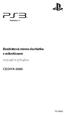 Bezdrátová stereo sluchátka s mikrofonem Instrukční příručka CECHYA-0080 7018062 Upozornění Než tento produkt začnete používat, pečlivě si přečtěte tuto instrukční příručku. Přečtěte si také pokyny k používání
Bezdrátová stereo sluchátka s mikrofonem Instrukční příručka CECHYA-0080 7018062 Upozornění Než tento produkt začnete používat, pečlivě si přečtěte tuto instrukční příručku. Přečtěte si také pokyny k používání
Monitor HP ENVY 23 IPS. Uživatelská příručka
 Monitor HP ENVY 23 IPS Uživatelská příručka 2013, Hewlett-Packard Development Company, L.P. Microsoft, Windows a Windows Vista jsou registrované ochranné známky nebo ochranné známky společnosti Microsoft
Monitor HP ENVY 23 IPS Uživatelská příručka 2013, Hewlett-Packard Development Company, L.P. Microsoft, Windows a Windows Vista jsou registrované ochranné známky nebo ochranné známky společnosti Microsoft
DWO-3 PŘILBA S BLUETOOTH KOMUNIKÁTOREM
 1. NÁVOD NA POUŽITÍ ÚVOD Děkujeme, že jste si vybrali tuto motocyklovou přilbu s vestavěným komunikátorem Bluetooth DWO-3. Tento návod Vám poskytne nezbytné informace k ovládání a obsluze tohoto zařízení.
1. NÁVOD NA POUŽITÍ ÚVOD Děkujeme, že jste si vybrali tuto motocyklovou přilbu s vestavěným komunikátorem Bluetooth DWO-3. Tento návod Vám poskytne nezbytné informace k ovládání a obsluze tohoto zařízení.
Kombinovaná uživatelská příručka pro myš
 Kombinovaná uživatelská příručka pro myš Kombinovaná uživatelská příručka pro myš Druhé vydání (leden 2007) Copyright Lenovo 2005, 2007. Portions Copyright International Business Machines Corporation
Kombinovaná uživatelská příručka pro myš Kombinovaná uživatelská příručka pro myš Druhé vydání (leden 2007) Copyright Lenovo 2005, 2007. Portions Copyright International Business Machines Corporation
NÁVOD K POUŽITÍ 12V/2,5A DC
 NÁVOD K POUŽITÍ 12V/2,5A DC Obsah Úvod... 1 Příslušenství... 1 Základní vlastnosti... 1 Základní složení/montáž... 2 Montážní postup... 2 Bezpečnost... 5 Ilustrace funkcí panelu... 7 Ilustrace funkcí zadní
NÁVOD K POUŽITÍ 12V/2,5A DC Obsah Úvod... 1 Příslušenství... 1 Základní vlastnosti... 1 Základní složení/montáž... 2 Montážní postup... 2 Bezpečnost... 5 Ilustrace funkcí panelu... 7 Ilustrace funkcí zadní
Pohotovostní režim: vstup do Fotoaparátu (lze změnit). V menu: pohyb nahoru. 4b Navigační tlačítko doprava
 myphone 3300 Návod Pozice Popis Funkce 1 Displej Barevný LCD displej. 2 Sluchátko Reproduktor pro telefonování. 3 Svítilna Lze zapnout/vypnout dlouhým stiskem tlačítka svítilny (11). 4a Navigační tlačítko
myphone 3300 Návod Pozice Popis Funkce 1 Displej Barevný LCD displej. 2 Sluchátko Reproduktor pro telefonování. 3 Svítilna Lze zapnout/vypnout dlouhým stiskem tlačítka svítilny (11). 4a Navigační tlačítko
Vaše uživatelský manuál PHILIPS PPF650E/CZB http://cs.yourpdfguides.com/dref/5558972
 Můžete si přečíst doporučení v uživatelské příručce, technickém průvodci, nebo průvodci instalací pro PHILIPS PPF650E/CZB. Zjistíte si odpovědi na všechny vaše otázky, týkající se PHILIPS PPF650E/CZB v
Můžete si přečíst doporučení v uživatelské příručce, technickém průvodci, nebo průvodci instalací pro PHILIPS PPF650E/CZB. Zjistíte si odpovědi na všechny vaše otázky, týkající se PHILIPS PPF650E/CZB v
LASERJET PRO 400. Uživatelská příručka M401
 LASERJET PRO 400 Uživatelská příručka M401 Řada Tiskárna HP LaserJet Pro 400 M401 Uživatelská příručka Autorská práva a licence 2014 Copyright Hewlett-Packard Development Company, L.P. Reprodukce, úpravy
LASERJET PRO 400 Uživatelská příručka M401 Řada Tiskárna HP LaserJet Pro 400 M401 Uživatelská příručka Autorská práva a licence 2014 Copyright Hewlett-Packard Development Company, L.P. Reprodukce, úpravy
Příručka pro uživatele. Rádi vám vždy pomůžeme SRP5016. Zregistrujte svůj výrobek a získejte podporu na adrese www.philips.
 Rádi vám vždy pomůžeme Zregistrujte svůj výrobek a získejte podporu na adrese www.philips.com/support Otázky? Kontaktujte společnost Philips SRP5016 Příručka pro uživatele Obsah 1 Váš univerzální dálkový
Rádi vám vždy pomůžeme Zregistrujte svůj výrobek a získejte podporu na adrese www.philips.com/support Otázky? Kontaktujte společnost Philips SRP5016 Příručka pro uživatele Obsah 1 Váš univerzální dálkový
LASERJET PRO 300 COLOR MFP LASERJET PRO 400 COLOR MFP. Stručná referenční příručka M375 M475
 LASERJET PRO 300 COLOR MFP LASERJET PRO 400 COLOR MFP Stručná referenční příručka M375 M475 Použití nástroje HP Smart Install pro připojení k počítači, kabelové síti nebo bezdrátové síti Instalační soubory
LASERJET PRO 300 COLOR MFP LASERJET PRO 400 COLOR MFP Stručná referenční příručka M375 M475 Použití nástroje HP Smart Install pro připojení k počítači, kabelové síti nebo bezdrátové síti Instalační soubory
Ukazovací zařízení a klávesnice Uživatelská příručka
 Ukazovací zařízení a klávesnice Uživatelská příručka Copyright 2008 Hewlett-Packard Development Company, L.P. Windows je ochranná známka společnosti Microsoft Corporation registrovaná ve Spojených státech.
Ukazovací zařízení a klávesnice Uživatelská příručka Copyright 2008 Hewlett-Packard Development Company, L.P. Windows je ochranná známka společnosti Microsoft Corporation registrovaná ve Spojených státech.
LASERJET PROFESSIONAL M1130/M1210
 LASERJET PROFESSIONAL M1130/M1210 ŘADA MFP Uživatelská příručka Tiskárna řady HP LaserJet Professional M1130/M1210 MFP Uživatelská příručka Autorská práva a licence 2011 Copyright Hewlett-Packard Development
LASERJET PROFESSIONAL M1130/M1210 ŘADA MFP Uživatelská příručka Tiskárna řady HP LaserJet Professional M1130/M1210 MFP Uživatelská příručka Autorská práva a licence 2011 Copyright Hewlett-Packard Development
Provozní pokyny Softwarová příručka
 Provozní pokyny Softwarová příručka Nejprve si přečtěte Příručky pro tuto tiskárnu...12 Popis uvedeného modelu...13 Jak číst tuto příručku...14 Symboly...14 Používání kláves...15 Příprava pro tisk Rychlá
Provozní pokyny Softwarová příručka Nejprve si přečtěte Příručky pro tuto tiskárnu...12 Popis uvedeného modelu...13 Jak číst tuto příručku...14 Symboly...14 Používání kláves...15 Příprava pro tisk Rychlá
Napájení. Uživatelská příručka
 Napájení Uživatelská příručka Copyright 2006 Hewlett-Packard Development Company, L.P. Microsoft a Windows jsou registrované ochranné známky společnosti Microsoft Corporation v USA. Bluetooth je ochranná
Napájení Uživatelská příručka Copyright 2006 Hewlett-Packard Development Company, L.P. Microsoft a Windows jsou registrované ochranné známky společnosti Microsoft Corporation v USA. Bluetooth je ochranná
Stručný přehled zařízení Gigaset DA210
 Stručný přehled zařízení Gigaset DA210 Indikace hovoru bliká při příchozím hovoru 1 Tlačítko zkrácené volby 2 Tlačítko ztlumení zvuku s LED LED bliká, když je mikrofon vypnutý. 3 Tlačítko uložení LED tlačítka
Stručný přehled zařízení Gigaset DA210 Indikace hovoru bliká při příchozím hovoru 1 Tlačítko zkrácené volby 2 Tlačítko ztlumení zvuku s LED LED bliká, když je mikrofon vypnutý. 3 Tlačítko uložení LED tlačítka
Stručný přehled Gigaset DA510
 Stručný přehled Gigaset DA50 3 4 5 6 7 8 Tlačítka Tlačítka přímé volby Vkládací štítek pro popis obsazení tlačítek přímé volby 3 Tlačítko přepnutí 4 Tlačítko uložení 5 Tlačítko opakované volby / pauzy
Stručný přehled Gigaset DA50 3 4 5 6 7 8 Tlačítka Tlačítka přímé volby Vkládací štítek pro popis obsazení tlačítek přímé volby 3 Tlačítko přepnutí 4 Tlačítko uložení 5 Tlačítko opakované volby / pauzy
DIGITAL MEDIA PORT adaptér
 3-294-581-12(1) DIGITAL MEDIA PORT adaptér Návod k obsluze TDM-MP10 2008 Sony Corporation VAROVÁNÍ Neinstalujte přístroj do stísněného prostoru, jako např. do knihovny, vestavěné skříně a na podobná místa.
3-294-581-12(1) DIGITAL MEDIA PORT adaptér Návod k obsluze TDM-MP10 2008 Sony Corporation VAROVÁNÍ Neinstalujte přístroj do stísněného prostoru, jako např. do knihovny, vestavěné skříně a na podobná místa.
TouchPad a klávesnice
 TouchPad a klávesnice Uživatelská příručka Copyright 2007 Hewlett-Packard Development Company, L.P. Windows je registrovaná ochranná známka společnosti Microsoft Corporation v USA. Informace uvedené v
TouchPad a klávesnice Uživatelská příručka Copyright 2007 Hewlett-Packard Development Company, L.P. Windows je registrovaná ochranná známka společnosti Microsoft Corporation v USA. Informace uvedené v
www.kovopolotovary.cz
 GotU+ 5140 CHYTRÉ DIGITÁLNÍ DVEŘNÍ KUKÁTKO NÁVOD K POUŽITÍ Všechna práva vyhrazena, včetně jakýchkoliv změn vzhledu, technické funkce a použití produktu bez předchozího oznámení uživatelům. Jiné používání
GotU+ 5140 CHYTRÉ DIGITÁLNÍ DVEŘNÍ KUKÁTKO NÁVOD K POUŽITÍ Všechna práva vyhrazena, včetně jakýchkoliv změn vzhledu, technické funkce a použití produktu bez předchozího oznámení uživatelům. Jiné používání
Obsah. testo 922 Teploměr. Návod k obsluze
 testo 922 Teploměr Návod k obsluze cz Obsah Všeobecné pokyny...2 1. Bezpečnostní pokyny...3 2. Použití...4 3. Popis výrobku...5 3.1 Displej a ovládací prvky...5 3.2 Rozhraní...6 3.3 Napájení...6 4. Uvedení
testo 922 Teploměr Návod k obsluze cz Obsah Všeobecné pokyny...2 1. Bezpečnostní pokyny...3 2. Použití...4 3. Popis výrobku...5 3.1 Displej a ovládací prvky...5 3.2 Rozhraní...6 3.3 Napájení...6 4. Uvedení
HP Color LaserJet CP3505
 HP Color LaserJet CP3505 Uživatelská příručka Autorská práva a licence 2007 Copyright Hewlett-Packard Development Company, L.P. Reprodukce, úpravy nebo překlad jsou bez předchozího písemného souhlasu zakázány
HP Color LaserJet CP3505 Uživatelská příručka Autorská práva a licence 2007 Copyright Hewlett-Packard Development Company, L.P. Reprodukce, úpravy nebo překlad jsou bez předchozího písemného souhlasu zakázány
2007 Xerox Corporation. Všechna práva vyhrazena. Tato uživatelská příručka je poskytována pouze pro informativní účely. Veškeré v ní obsažené
 2007 Xerox Corporation. Všechna práva vyhrazena. Tato uživatelská příručka je poskytována pouze pro informativní účely. Veškeré v ní obsažené informace mohou být změněny bez předchozího upozornění. Společnost
2007 Xerox Corporation. Všechna práva vyhrazena. Tato uživatelská příručka je poskytována pouze pro informativní účely. Veškeré v ní obsažené informace mohou být změněny bez předchozího upozornění. Společnost
Bezdrátová chůvička s 2,4'' dotekovým displejem. Uživatelská příručka 87250
 Bezdrátová chůvička s 2,4'' dotekovým displejem Uživatelská příručka 87250 Parametry a stručný návod Přehled výrobku Kamera Obr. 1 Rodičovská jednotka Obr. 2 i Instalace 1 Instalace kamery 1.1 Napájení
Bezdrátová chůvička s 2,4'' dotekovým displejem Uživatelská příručka 87250 Parametry a stručný návod Přehled výrobku Kamera Obr. 1 Rodičovská jednotka Obr. 2 i Instalace 1 Instalace kamery 1.1 Napájení
INDUKČNÍ VAŘIČ NÁVOD/NÁVOD
 INDUKČNÍ VAŘIČ NÁVOD/NÁVOD CZ Blahopřejeme Vám ke koupi tohoto výrobku. Jsme přesvědčeni, že s ním budete plně spokojeni. Jestliže chcete využít všechny funkce přístroje co možná nejlépe, prosíme o dodržování
INDUKČNÍ VAŘIČ NÁVOD/NÁVOD CZ Blahopřejeme Vám ke koupi tohoto výrobku. Jsme přesvědčeni, že s ním budete plně spokojeni. Jestliže chcete využít všechny funkce přístroje co možná nejlépe, prosíme o dodržování
TE-218 TG-218 TW-218. Electronic Publishers EURO INTERPRETER. Návod k použití
 24 Electronic Publishers TE-218 TG-218 TW-218 EURO INTERPRETER Návod k použití 1 Licenční smlouva NEŽ ZAČNETE VÝROBEK POUŽÍVAT, PŘEČTĚTE SI TUTO LICENČNÍ SMLOUVU. POUŽÍVÁNÍ VÝROBKU ZNAMENÁ, ŽE JSTE AKCEPTOVALI
24 Electronic Publishers TE-218 TG-218 TW-218 EURO INTERPRETER Návod k použití 1 Licenční smlouva NEŽ ZAČNETE VÝROBEK POUŽÍVAT, PŘEČTĚTE SI TUTO LICENČNÍ SMLOUVU. POUŽÍVÁNÍ VÝROBKU ZNAMENÁ, ŽE JSTE AKCEPTOVALI
Popis domovské obrazovky
 Stručná příručka Informace o tiskárně Pomocí ovládacího panelu tiskárny 9 2 3 @!. 2 A B C 3 D E F 4 G H I 5 J K L 6 M N O 4 Popis domovské obrazovky Po zapnutí tiskárny se na displeji zobrazí základní
Stručná příručka Informace o tiskárně Pomocí ovládacího panelu tiskárny 9 2 3 @!. 2 A B C 3 D E F 4 G H I 5 J K L 6 M N O 4 Popis domovské obrazovky Po zapnutí tiskárny se na displeji zobrazí základní
Logo a název Alcatel jsou ochranné známky společnosti Alcatel a používané v licenci společností Thomson Telecom.
 Uživatelská příručka 29446 Logo a název Alcatel jsou ochranné známky společnosti Alcatel a používané v licenci společností Thomson Telecom. ÚVOD Váš telefon Caller ID ukládá a zobrazuje specifické informace
Uživatelská příručka 29446 Logo a název Alcatel jsou ochranné známky společnosti Alcatel a používané v licenci společností Thomson Telecom. ÚVOD Váš telefon Caller ID ukládá a zobrazuje specifické informace
Stručný přehled zařízení Gigaset DA310
 1 Stručný přehled zařízení Gigaset DA310 1 2 3 4 5 6 7 8 1 Tlačítka přímé volby 2 Místo pro zapsání obsazení tlačítek přímé a zkrácené volby 3 Tlačítko zkrácené volby 4 Tlačítko uložení 5 Tlačítko opakované
1 Stručný přehled zařízení Gigaset DA310 1 2 3 4 5 6 7 8 1 Tlačítka přímé volby 2 Místo pro zapsání obsazení tlačítek přímé a zkrácené volby 3 Tlačítko zkrácené volby 4 Tlačítko uložení 5 Tlačítko opakované
Polohovací zařízení a klávesnice Uživatelská příručka
 Polohovací zařízení a klávesnice Uživatelská příručka Copyright 2008 Hewlett-Packard Development Company, L.P. Windows je ochranná známka společnosti Microsoft Corporation registrovaná v USA. Informace
Polohovací zařízení a klávesnice Uživatelská příručka Copyright 2008 Hewlett-Packard Development Company, L.P. Windows je ochranná známka společnosti Microsoft Corporation registrovaná v USA. Informace
Vaše uživatelský manuál PANASONIC DMC-FZ72EP http://cs.yourpdfguides.com/dref/5330497
 Můžete si přečíst doporučení v uživatelské příručce, technickém průvodci, nebo průvodci instalací pro PANASONIC DMC- FZ72EP. Zjistíte si odpovědi na všechny vaše otázky, týkající se v uživatelské příručce
Můžete si přečíst doporučení v uživatelské příručce, technickém průvodci, nebo průvodci instalací pro PANASONIC DMC- FZ72EP. Zjistíte si odpovědi na všechny vaše otázky, týkající se v uživatelské příručce
Obsah. O této příručce... 3 Prohlášení o OEEZ... 3 Prohlášení o CE certifikaci... 3 Poznámky k instalaci... 3 Varování... 4
 Obsah O této příručce... 3 Prohlášení o OEEZ... 3 Prohlášení o CE certifikaci... 3 Poznámky k instalaci... 3 Varování... 4 1 Úvod... 5 1.1 Přednosti výrobku... 5 1.2 Obsah balení... 5 1.3 Souhrnný popis
Obsah O této příručce... 3 Prohlášení o OEEZ... 3 Prohlášení o CE certifikaci... 3 Poznámky k instalaci... 3 Varování... 4 1 Úvod... 5 1.1 Přednosti výrobku... 5 1.2 Obsah balení... 5 1.3 Souhrnný popis
LASERJET PROFESSIONAL M1130/M1210
 LASERJET PROFESSIONAL M1130/M1210 ŘADA MFP Uživatelská příručka Tiskárna řady HP LaserJet Professional M1130/M1210 MFP Uživatelská příručka Autorská práva a licence 2014 Copyright Hewlett-Packard Development
LASERJET PROFESSIONAL M1130/M1210 ŘADA MFP Uživatelská příručka Tiskárna řady HP LaserJet Professional M1130/M1210 MFP Uživatelská příručka Autorská práva a licence 2014 Copyright Hewlett-Packard Development
Řízení spotřeby Uživatelská příručka
 Řízení spotřeby Uživatelská příručka Copyright 2009 Hewlett-Packard Development Company, L.P. Windows je registrovaná ochranná známka společnosti Microsoft Corporation v USA. Informace uvedené v této příručce
Řízení spotřeby Uživatelská příručka Copyright 2009 Hewlett-Packard Development Company, L.P. Windows je registrovaná ochranná známka společnosti Microsoft Corporation v USA. Informace uvedené v této příručce
ë ohlášení čekajícího volání zapnuté
 Stručný přehled Gigaset 5015 * 8 7 6 Tlačítka 1 Tlačítka cílové volby 2 Tlačítko opakování volby 3 Tlačítko zpětného dotazu 4 Tlačítko vypnutí zvuku (Mute) 5 Tlačítko Shift 6 Tlačítko snížení hlasitosti
Stručný přehled Gigaset 5015 * 8 7 6 Tlačítka 1 Tlačítka cílové volby 2 Tlačítko opakování volby 3 Tlačítko zpětného dotazu 4 Tlačítko vypnutí zvuku (Mute) 5 Tlačítko Shift 6 Tlačítko snížení hlasitosti
LaserJet Pro M501. Uživatelská příručka. M501n M501dn. www.hp.com/support/ljm501
 LaserJet Pro M501 Uživatelská příručka M501n M501dn www.hp.com/support/ljm501 HP LaserJet Pro M501 Uživatelská příručka Autorská práva a licence Copyright 2016 HP Development Company, L.P. Reprodukce,
LaserJet Pro M501 Uživatelská příručka M501n M501dn www.hp.com/support/ljm501 HP LaserJet Pro M501 Uživatelská příručka Autorská práva a licence Copyright 2016 HP Development Company, L.P. Reprodukce,
Sada do auta Nokia CK-200 U¾ivatelská a instalaèní pøíruèka
 Sada do auta Nokia CK-200 U¾ivatelská a instalaèní pøíruèka 9220821 1. vydání CS PROHLÁ ENÍ O SHODÌ Spoleènost NOKIA CORPORATION tímto prohla¹uje, ¾e tento výrobek CK-200 je ve shodì se základními po¾adavky
Sada do auta Nokia CK-200 U¾ivatelská a instalaèní pøíruèka 9220821 1. vydání CS PROHLÁ ENÍ O SHODÌ Spoleènost NOKIA CORPORATION tímto prohla¹uje, ¾e tento výrobek CK-200 je ve shodì se základními po¾adavky
Analogové faxové příslušenství HP LaserJet MFP 300 Příručka pro faxování
 Analogové faxové příslušenství HP LaserJet MFP 300 Příručka pro faxování Autorská práva a licence 2008 Copyright Hewlett-Packard Development Company, L.P. Reprodukce, úpravy nebo překlad jsou bez předchozího
Analogové faxové příslušenství HP LaserJet MFP 300 Příručka pro faxování Autorská práva a licence 2008 Copyright Hewlett-Packard Development Company, L.P. Reprodukce, úpravy nebo překlad jsou bez předchozího
ë ohlášení čekajícího volání zapnuté š anonymní volání zapnuté
 Stručný přehled Euroset 5020 8 7 6 9 10 11 12 1 1 u tlačítko zpětného dotazu stisknuté P pauza z pamět' neobsahuje žádná data { telefon uzamčený zzzz při pokusu o spojení: telefon uzamčený 0 9 telefonní
Stručný přehled Euroset 5020 8 7 6 9 10 11 12 1 1 u tlačítko zpětného dotazu stisknuté P pauza z pamět' neobsahuje žádná data { telefon uzamčený zzzz při pokusu o spojení: telefon uzamčený 0 9 telefonní
Bezdrátová klávesnice Návod k použití CECH-ZKB1
 Bezdrátová klávesnice Návod k použití CECH-ZKB1 7018156 Bezpečnostní opatření Než začnete výrobek používat, nejprve si pečlivě přečtěte tento návod a uchovejte jej pro budoucí užití. Rovněž si přečtěte
Bezdrátová klávesnice Návod k použití CECH-ZKB1 7018156 Bezpečnostní opatření Než začnete výrobek používat, nejprve si pečlivě přečtěte tento návod a uchovejte jej pro budoucí užití. Rovněž si přečtěte
UŽIVATELSKÝ MANUÁL ČESKY. KLIMATIZACE SPLITOVÉHO TYPU Pro všeobecné veřejné použití. Vnitřní jednotka Řady 42UQV025M, 035M, 050M, 060M
 UŽIVATELSKÝ MANUÁL ČESKY KLIMATIZACE SPLITOVÉHO TYPU Pro všeobecné veřejné použití Vnitřní jednotka Řady 42UQV025M, 035M, 050M, 060M Venkovní jednotka Řady 38UYV025M, 035M, 050M, 060M Bezpečnostní opatření
UŽIVATELSKÝ MANUÁL ČESKY KLIMATIZACE SPLITOVÉHO TYPU Pro všeobecné veřejné použití Vnitřní jednotka Řady 42UQV025M, 035M, 050M, 060M Venkovní jednotka Řady 38UYV025M, 035M, 050M, 060M Bezpečnostní opatření
Bezpečnostní poplašný systém GSM-03 T511. Návod k použití
 Bezpečnostní poplašný systém GSM-03 T511 Návod k použití 16 1 Instalace systému Stručný popis systému Tento GSM poplašný a dohledový systém se skládá z hlavní jednotky a bezdrátového příslušenství jako
Bezpečnostní poplašný systém GSM-03 T511 Návod k použití 16 1 Instalace systému Stručný popis systému Tento GSM poplašný a dohledový systém se skládá z hlavní jednotky a bezdrátového příslušenství jako
HP LaserJet M2727 mfp Uživatelská příručka
 HP LaserJet M2727 mfp Uživatelská příručka Autorská práva a licence 2007 Copyright Hewlett-Packard Development Company, L.P. Reprodukce, úpravy nebo překlad jsou bez předchozího písemného souhlasu zakázány
HP LaserJet M2727 mfp Uživatelská příručka Autorská práva a licence 2007 Copyright Hewlett-Packard Development Company, L.P. Reprodukce, úpravy nebo překlad jsou bez předchozího písemného souhlasu zakázány
420/620 VA 110/120/230 V
 Uživatelská příručka Česky APC Smart-UPS SC 420/620 VA 110/120/230 V stříd. Věž Zdroj nepřetržitého napájení 990-1853D 12/2005 Úvod Zdroj nepřetržitého napájení APC (Uninterruptible Power Supply - UPS)
Uživatelská příručka Česky APC Smart-UPS SC 420/620 VA 110/120/230 V stříd. Věž Zdroj nepřetržitého napájení 990-1853D 12/2005 Úvod Zdroj nepřetržitého napájení APC (Uninterruptible Power Supply - UPS)
NÁVOD K OBSLUZE CZECH. 1 x 9 V bloková baterie. Frekvenční rozsah rádia FM
 Rádio s budíkem Model Síťové napětí Příkon Elektr. třída ochrany Baterie NÁVOD K OBSLUZE CZECH Frekvenční rozsah rádia AM Frekvenční rozsah rádia FM Netto váha CR-2747 230-240 V ~ 50 Hz 3 Watt II 1 x 9
Rádio s budíkem Model Síťové napětí Příkon Elektr. třída ochrany Baterie NÁVOD K OBSLUZE CZECH Frekvenční rozsah rádia AM Frekvenční rozsah rádia FM Netto váha CR-2747 230-240 V ~ 50 Hz 3 Watt II 1 x 9
Øízení spotøeby. Uživatelská příručka
 Øízení spotøeby Uživatelská příručka Copyright 2007 Hewlett-Packard Development Company, L.P. Windows a Windows Vista jsou ochranné známky nebo registrované ochranné známky spoleènosti Microsoft Corporation
Øízení spotøeby Uživatelská příručka Copyright 2007 Hewlett-Packard Development Company, L.P. Windows a Windows Vista jsou ochranné známky nebo registrované ochranné známky spoleènosti Microsoft Corporation
Řízení spotřeby Uživatelská příručka
 Řízení spotřeby Uživatelská příručka Copyright 2008 Hewlett-Packard Development Company, L.P. Windows je ochranná známka společnosti Microsoft Corporation registrovaná v USA. Informace uvedené v této příručce
Řízení spotřeby Uživatelská příručka Copyright 2008 Hewlett-Packard Development Company, L.P. Windows je ochranná známka společnosti Microsoft Corporation registrovaná v USA. Informace uvedené v této příručce
Ukazovací zařízení a klávesnice Uživatelská příručka
 Ukazovací zařízení a klávesnice Uživatelská příručka Copyright 2008 Hewlett-Packard Development Company, L.P. Microsoft a Windows jsou registrované ochranné známky společnosti Microsoft Corporation v USA.
Ukazovací zařízení a klávesnice Uživatelská příručka Copyright 2008 Hewlett-Packard Development Company, L.P. Microsoft a Windows jsou registrované ochranné známky společnosti Microsoft Corporation v USA.
ZAČNĚTE ZDE. Bezdrátové USB Kabelové. Chcete tiskárnu připojit k bezdrátové síti? Přejděte do části Instalace a nastavení bezdrátového připojení.
 ZAČNĚTE ZDE Odpovíte-li na některou z otázek ano, přejděte do příslušné části, kde najdete pokyny k instalaci a připojení. Chcete tiskárnu připojit k bezdrátové síti? Přejděte do části Instalace a nastavení
ZAČNĚTE ZDE Odpovíte-li na některou z otázek ano, přejděte do příslušné části, kde najdete pokyny k instalaci a připojení. Chcete tiskárnu připojit k bezdrátové síti? Přejděte do části Instalace a nastavení
Digitální fotoaparát s vyměnitelným objektivem
 4-546-411-12(1) (CZ) CZ Digitální fotoaparát s vyměnitelným objektivem Návod k obsluze E-mount ILCE-QX1 2 Použití poutka na zápěstí (součást dodávky) Omezení hmotnosti: 850 g Návod k obsluze CZ Z následující
4-546-411-12(1) (CZ) CZ Digitální fotoaparát s vyměnitelným objektivem Návod k obsluze E-mount ILCE-QX1 2 Použití poutka na zápěstí (součást dodávky) Omezení hmotnosti: 850 g Návod k obsluze CZ Z následující
Představení notebooku Uživatelská příručka
 Představení notebooku Uživatelská příručka Copyright 2008 Hewlett-Packard Development Company, L.P. Microsoft a Windows jsou registrované ochranné známky společnosti Microsoft Corporation v USA. Bluetooth
Představení notebooku Uživatelská příručka Copyright 2008 Hewlett-Packard Development Company, L.P. Microsoft a Windows jsou registrované ochranné známky společnosti Microsoft Corporation v USA. Bluetooth
Nastavení mikrotelefonu
 CX_C.book Page Thursday, October 9, 00 : PM Nastavení mikrotelefonu Nastavení signalizace času Vyp. Postupujte podle kroků až na předchozí stránce a potom následujícím způsobem: Vyp.. Uložit. Na displeji
CX_C.book Page Thursday, October 9, 00 : PM Nastavení mikrotelefonu Nastavení signalizace času Vyp. Postupujte podle kroků až na předchozí stránce a potom následujícím způsobem: Vyp.. Uložit. Na displeji
Příručka uživatele KLIMATIZAČNÍ ZAŘÍZENÍ KJR-10B. Drátový ovladač
 Příručka uživatele KLIMATIZAČNÍ ZAŘÍZENÍ KJR-10B Drátový ovladač Pozor: Na Vašem výrobku je uveden tento symbol. Říká, že se elektrické a elektronické přístroje nemají likvidovat s domácím odpadem, nýbrž
Příručka uživatele KLIMATIZAČNÍ ZAŘÍZENÍ KJR-10B Drátový ovladač Pozor: Na Vašem výrobku je uveden tento symbol. Říká, že se elektrické a elektronické přístroje nemají likvidovat s domácím odpadem, nýbrž
Stolní stanice HP Docking Station Referenční příručka
 Stolní stanice HP Docking Station Referenční příručka Copyright 2008 Hewlett-Packard Development Company, L.P. Microsoft je registrovaná ochranná známka Microsoft Corporation v USA. Informace uvedené v
Stolní stanice HP Docking Station Referenční příručka Copyright 2008 Hewlett-Packard Development Company, L.P. Microsoft je registrovaná ochranná známka Microsoft Corporation v USA. Informace uvedené v
WinTV-HVR-930C-HD WinTV-HVR-930C WinTV-HVR-900-HD WinTV-HVR-900
 WinTV-HVR-930C-HD WinTV-HVR-930C WinTV-HVR-900-HD WinTV-HVR-900 Stručný průvodce instalací Hauppauge Computer Works, Ltd Bank Chambers 6-10 Borough High Street London SE1 9QQ tel: (+44) 0207 378 1997 fax:
WinTV-HVR-930C-HD WinTV-HVR-930C WinTV-HVR-900-HD WinTV-HVR-900 Stručný průvodce instalací Hauppauge Computer Works, Ltd Bank Chambers 6-10 Borough High Street London SE1 9QQ tel: (+44) 0207 378 1997 fax:
MLE2 a MLE8. Datalogery událostí
 MLE2 a MLE8 Datalogery událostí Zapisovač počtu pulsů a událostí Návod k obsluze modelů MLE2 MLE8 Doporučujeme vytisknout tento soubor, abyste jej mohli používat, když se budete učit zacházet se zapisovačem.
MLE2 a MLE8 Datalogery událostí Zapisovač počtu pulsů a událostí Návod k obsluze modelů MLE2 MLE8 Doporučujeme vytisknout tento soubor, abyste jej mohli používat, když se budete učit zacházet se zapisovačem.
Kuchyňské rádio Reflexion CLR 2610 USB. Obj. č.: 32 59 13 BEZPEČNOSTNÍ POKYNY PRVKY OVLÁDACÍHO PANELU
 BEZPEČNOSTNÍ POKYNY Znak vykřičníku v trojúhelníku upozorňuje uživatele na důležité bezpečnostní a údržbové (servisní) pokyny, a je bezpodmínečně nutné je dodržovat. Kuchyňské rádio Reflexion CLR 2610
BEZPEČNOSTNÍ POKYNY Znak vykřičníku v trojúhelníku upozorňuje uživatele na důležité bezpečnostní a údržbové (servisní) pokyny, a je bezpodmínečně nutné je dodržovat. Kuchyňské rádio Reflexion CLR 2610
Bezpečnostní poplašný systém GSM-01LED T505. Návod k použití
 Bezpečnostní poplašný systém GSM-01LED T505 Návod k použití 16 1 Instalace systému Stručný popis systému Tento GSM poplašný a dohledový systém se skládá z hlavní jednotky a bezdrátového příslušenství jako
Bezpečnostní poplašný systém GSM-01LED T505 Návod k použití 16 1 Instalace systému Stručný popis systému Tento GSM poplašný a dohledový systém se skládá z hlavní jednotky a bezdrátového příslušenství jako
Sada do auta Nokia CK-200 Struèná pøíruèka a bezpeènostní informace
 Sada do auta Nokia CK-200 Struèná pøíruèka a bezpeènostní informace 9220823 1. vydání CS PROHLÁ ENÍ O SHODÌ Spoleènost NOKIA CORPORATION tímto prohla¹uje, ¾e tento výrobek CK-200 je ve shodì se základními
Sada do auta Nokia CK-200 Struèná pøíruèka a bezpeènostní informace 9220823 1. vydání CS PROHLÁ ENÍ O SHODÌ Spoleènost NOKIA CORPORATION tímto prohla¹uje, ¾e tento výrobek CK-200 je ve shodì se základními
MODEL MX-NB11 SÍŤOVÝ MODUL NÁVOD K OBSLUZE
 MODEL MX-NB SÍŤOVÝ MODUL NÁVOD K OBSLUZE ÚVODEM Volitelný sít ový modul (MX-NB) umožňuje používat stroj jako sít ovou tiskárnu a jako sít ový skener. Tento návod používá pro digitální multifunkční systém
MODEL MX-NB SÍŤOVÝ MODUL NÁVOD K OBSLUZE ÚVODEM Volitelný sít ový modul (MX-NB) umožňuje používat stroj jako sít ovou tiskárnu a jako sít ový skener. Tento návod používá pro digitální multifunkční systém
Bezpečnostní instrukce
 Bezpečnostní instrukce P O Z O R! NEBEZPEČÍ ÚRAZU EL. PROUDEM NEOTEVÍREJTE! Symbol vykřičníku uvnitř rovnostranného trojúhelníku upozorňuje uživatele na existenci důležitých provozních a bezpečnostních
Bezpečnostní instrukce P O Z O R! NEBEZPEČÍ ÚRAZU EL. PROUDEM NEOTEVÍREJTE! Symbol vykřičníku uvnitř rovnostranného trojúhelníku upozorňuje uživatele na existenci důležitých provozních a bezpečnostních
Verze 1.0 Leden 2012. Xerox Phaser 3320DN/3320DNI Uživatelská příručka
 Verze 1.0 Leden 2012 Xerox Phaser 3320DN/3320DNI 2012 Xerox Corporation. XEROX, XEROX a obrazová značka jsou ochrannými známkami společnosti Xerox Corporation ve Spojených státech amerických anebo v jiných
Verze 1.0 Leden 2012 Xerox Phaser 3320DN/3320DNI 2012 Xerox Corporation. XEROX, XEROX a obrazová značka jsou ochrannými známkami společnosti Xerox Corporation ve Spojených státech amerických anebo v jiných
HP DeskJet 2130 All-in-One series
 HP DeskJet 2130 All-in-One series Obsah 1 Nápověda HP DeskJet 2130 series... 1 2 Začínáme... 3 Části tiskárny... 4 Funkce ovládacího panelu... 5 Stavové kontrolky... 6 Vkládání médií... 10 Vložení předlohy
HP DeskJet 2130 All-in-One series Obsah 1 Nápověda HP DeskJet 2130 series... 1 2 Začínáme... 3 Části tiskárny... 4 Funkce ovládacího panelu... 5 Stavové kontrolky... 6 Vkládání médií... 10 Vložení předlohy
Copyright. Ochranné známky
 Copyright 2015 Sanford, L.P. Všechna práva vyhrazena. Žádná část tohoto dokumentu ani software nesmí být reprodukovány nebo přenášeny v žádné formě nebo žádným způsobem a ani nesmí být překládány do jiného
Copyright 2015 Sanford, L.P. Všechna práva vyhrazena. Žádná část tohoto dokumentu ani software nesmí být reprodukovány nebo přenášeny v žádné formě nebo žádným způsobem a ani nesmí být překládány do jiného
1000/1500 VA 110/120/230 V
 Uživatelská příručka Česky APC Smart-UPS SC 1000/1500 VA 110/120/230 V stříd. 2U pro montáž do věže/stojanu Zdroj nepřetržitého napájení 990-1851D 03/2007 Úvod Zdroj nepřetržitého napájení APC (Uninterruptible
Uživatelská příručka Česky APC Smart-UPS SC 1000/1500 VA 110/120/230 V stříd. 2U pro montáž do věže/stojanu Zdroj nepřetržitého napájení 990-1851D 03/2007 Úvod Zdroj nepřetržitého napájení APC (Uninterruptible
Vlastnosti. Obsah balení:
 Obsah Čeština Vlastnosti... 2 Bezpečnost... 3 Funkce a ovládací prvky... 4 Připojení... 5 Dálkový ovladač... 7 Přehled funkcí dálkového ovladače... 8 Řešení potíží... 9 Technické údaje... 10 1 Vlastnosti
Obsah Čeština Vlastnosti... 2 Bezpečnost... 3 Funkce a ovládací prvky... 4 Připojení... 5 Dálkový ovladač... 7 Přehled funkcí dálkového ovladače... 8 Řešení potíží... 9 Technické údaje... 10 1 Vlastnosti
GPRS / MMS / SMS DIGITÁLNÍ INFRAČERVENÁ FOTOPAST WCM-3004 / HSM3004 UŽIVATELSKÁ PŘÍRUČKA
 GPRS / MMS / SMS DIGITÁLNÍ INFRAČERVENÁ FOTOPAST WCM-3004 / HSM3004 UŽIVATELSKÁ PŘÍRUČKA 1 OBSAH 1. Návod k použití... 2 1.1 Obecný popis... 2 1.2 Rozhraní... 2 1.3 Komponenty a funkce fotopasti... 3 1.4
GPRS / MMS / SMS DIGITÁLNÍ INFRAČERVENÁ FOTOPAST WCM-3004 / HSM3004 UŽIVATELSKÁ PŘÍRUČKA 1 OBSAH 1. Návod k použití... 2 1.1 Obecný popis... 2 1.2 Rozhraní... 2 1.3 Komponenty a funkce fotopasti... 3 1.4
Úvodem. Obsah. Čeština. Připojení jiných přístrojů Videorekordér...9 Další přístroje...9 Pobočná připojení...9 Volba připojeného přístroje...
 Úvodem Děkujeme vám, že jste si koupili náš televizor. Tento návod k použití vám má pomoci televizní přijímač nainstalovat a ovládat. Doporučujeme vám, abyste si jej nejprve důkladně pročetli. Věříme,
Úvodem Děkujeme vám, že jste si koupili náš televizor. Tento návod k použití vám má pomoci televizní přijímač nainstalovat a ovládat. Doporučujeme vám, abyste si jej nejprve důkladně pročetli. Věříme,
Návod k používání radiostanice. Motorola TLKR T5
 Návod k používání radiostanice Motorola TLKR T5 OBSAH Bezpečnost produktu a účinky rádiového vysílání přenosných dvousměrných rádií...2 Vlastnosti...2 Ovládání a funkce...3 Displej...4 Obsah balení...5
Návod k používání radiostanice Motorola TLKR T5 OBSAH Bezpečnost produktu a účinky rádiového vysílání přenosných dvousměrných rádií...2 Vlastnosti...2 Ovládání a funkce...3 Displej...4 Obsah balení...5
Důležité informace. Bezpečnostní informace. Informace pro toto zařízení
 Důležité informace Bezpečnostní informace Informace pro toto zařízení Před použitím tohoto zařízení si důkladně přečtěte tento manuál a mějte jej po ruce pro budoucí použití. Pro bezpečné a správné použití
Důležité informace Bezpečnostní informace Informace pro toto zařízení Před použitím tohoto zařízení si důkladně přečtěte tento manuál a mějte jej po ruce pro budoucí použití. Pro bezpečné a správné použití
Online návod. Start Klikněte na toto tlačítko "Start".
 Online návod Start Klikněte na toto tlačítko "Start". Úvod Tento návod popisuje tiskové funkce multifunkčních digitálních systémů e-studio161. Informace o následujících tématech vyhledejte v návodu k obsluze
Online návod Start Klikněte na toto tlačítko "Start". Úvod Tento návod popisuje tiskové funkce multifunkčních digitálních systémů e-studio161. Informace o následujících tématech vyhledejte v návodu k obsluze
českém Úvod Obsah krabice Specifikace Požadavky na systém SWEEX.COM IP001 Sweex USB Internet Phone with Display
 IP001 Sweex USB Internet Phone with Display Úvod Především vám mnohokrát děkujeme za zakoupení Sweex USB Internet Phone with Display. Pomocí tohoto snadno zapojitelného telefonu můžete volat přes Internet.
IP001 Sweex USB Internet Phone with Display Úvod Především vám mnohokrát děkujeme za zakoupení Sweex USB Internet Phone with Display. Pomocí tohoto snadno zapojitelného telefonu můžete volat přes Internet.
Uživatelský manuál. PIR čidlo s kamerou. OXE PirCam
 Uživatelský manuál PIR čidlo s kamerou OXE PirCam Děkujeme Vám za zakoupení našeho produktu. Pro správné užívání a funkčnost čtěte prosím následující manuál. Vítejte! Děkujeme, že jste si vybrali OXE PirCam.
Uživatelský manuál PIR čidlo s kamerou OXE PirCam Děkujeme Vám za zakoupení našeho produktu. Pro správné užívání a funkčnost čtěte prosím následující manuál. Vítejte! Děkujeme, že jste si vybrali OXE PirCam.
Uživatelská příručka tiskárny 6500 Series
 Uživatelská příručka tiskárny 6500 Series Květen 2007 www.lexmark.com Informace o bezpečnosti Používejte výhradně zdroj napájení a napájecí kabel dodávané spolu s výrobkem nebo odpovídající náhradní zdroj
Uživatelská příručka tiskárny 6500 Series Květen 2007 www.lexmark.com Informace o bezpečnosti Používejte výhradně zdroj napájení a napájecí kabel dodávané spolu s výrobkem nebo odpovídající náhradní zdroj
uživatelská p íručka výrobky hp LaserJet ady 1200
 uživatelská p íručka výrobky hp LaserJet ady 1200 HP LaserJet řady 1200 Tiskárna a výrobky Print Copy Scan Uživatelská příručka Copyright Hewlett-Packard Company 2001 Všechna práva vyhrazena. Reprodukce,úpravy
uživatelská p íručka výrobky hp LaserJet ady 1200 HP LaserJet řady 1200 Tiskárna a výrobky Print Copy Scan Uživatelská příručka Copyright Hewlett-Packard Company 2001 Všechna práva vyhrazena. Reprodukce,úpravy
Copyright 2007-2011 EIZO NANAO CORPORATION Všechna práva vyhrazena.
 Instalační příručka Barevný monitor LCD [Umístění výstražného upozornění] Příklad stojanu s nastavitelnou výškou O instalační příručce a uživatelské příručce Instalační příručka (tato příručka) Quick Reference
Instalační příručka Barevný monitor LCD [Umístění výstražného upozornění] Příklad stojanu s nastavitelnou výškou O instalační příručce a uživatelské příručce Instalační příručka (tato příručka) Quick Reference
Návod k obsluze. Interton Dálkové ovládání
 Návod k obsluze Interton Dálkové ovládání Úvod Gratulujeme Vám ke koupi Dálkového ovládání Interton. Dálkové ovládání Interton Vám umožní ovládat Vaše sluchadla vybavená 2.4 GHz bezdrátovou technologií.
Návod k obsluze Interton Dálkové ovládání Úvod Gratulujeme Vám ke koupi Dálkového ovládání Interton. Dálkové ovládání Interton Vám umožní ovládat Vaše sluchadla vybavená 2.4 GHz bezdrátovou technologií.
Model č. KX-TGP500 B61. Model č. KX-TGP550
 Uživatelská příručka SIP bezdrátový telefon Model č. KX-TGP500 B61 Model č. KX-TGP550 T61 Zobrazený model je KX-TGP500. Zobrazený model je KX-TGP550. Děkujeme Vám, že jste si zakoupili výrobek značky Panasonic.
Uživatelská příručka SIP bezdrátový telefon Model č. KX-TGP500 B61 Model č. KX-TGP550 T61 Zobrazený model je KX-TGP500. Zobrazený model je KX-TGP550. Děkujeme Vám, že jste si zakoupili výrobek značky Panasonic.
Uživatelská příručka Nokia Treasure Tag (WS-2)
 Uživatelská příručka Nokia Treasure Tag (WS-2) 2.4. vydání CS Uživatelská příručka Nokia Treasure Tag (WS-2) Obsah Začínáme 3 Párování a připojení 5 Nastavení čidla 7 Nalezení čidla 7 Nastavení čidla na
Uživatelská příručka Nokia Treasure Tag (WS-2) 2.4. vydání CS Uživatelská příručka Nokia Treasure Tag (WS-2) Obsah Začínáme 3 Párování a připojení 5 Nastavení čidla 7 Nalezení čidla 7 Nastavení čidla na
2-319-815-11(1) FM/AM radiobudík ICF-C218. Návod k obsluze. Dream Machine je obchodní značka společnosti Sony Corporation. 2007 Sony Corporation
 2-319-815-11(1) FM/AM radiobudík ICF-C218 Návod k obsluze Dream Machine je obchodní značka společnosti Sony Corporation. 2007 Sony Corporation SLEEP Modely pro Kanadu a Evropu (kromě modelu pro východní
2-319-815-11(1) FM/AM radiobudík ICF-C218 Návod k obsluze Dream Machine je obchodní značka společnosti Sony Corporation. 2007 Sony Corporation SLEEP Modely pro Kanadu a Evropu (kromě modelu pro východní
Návod k použití. Český
 Návod k použití Český PAMATUJTE 1. Aby bylo možné použít externí USB paměť, musí paměť podporovat standard USB 2.0. Chcete-li zajistit stabilní nahrávání a přehrávání, musíte použít paměti s rychlostí
Návod k použití Český PAMATUJTE 1. Aby bylo možné použít externí USB paměť, musí paměť podporovat standard USB 2.0. Chcete-li zajistit stabilní nahrávání a přehrávání, musíte použít paměti s rychlostí
Externí přenosný. HP SimpleSave. Přenosný pevný disk Uživatelská příručka. SimpleSave
 HP SimpleSave Přenosný pevný disk Uživatelská příručka Externí přenosný SimpleSave Získání nápovědy Pokud potřebujete nápovědu k disku, jeho instalaci nebo softwaru, kontaktujte nás: Webová technická podpora
HP SimpleSave Přenosný pevný disk Uživatelská příručka Externí přenosný SimpleSave Získání nápovědy Pokud potřebujete nápovědu k disku, jeho instalaci nebo softwaru, kontaktujte nás: Webová technická podpora
Řízení spotřeby Uživatelská příručka
 Řízení spotřeby Uživatelská příručka Copyright 2009 Hewlett-Packard Development Company, L.P. Windows je registrovaná ochranná známka společnosti Microsoft Corporation v USA. Informace uvedené v této příručce
Řízení spotřeby Uživatelská příručka Copyright 2009 Hewlett-Packard Development Company, L.P. Windows je registrovaná ochranná známka společnosti Microsoft Corporation v USA. Informace uvedené v této příručce
NÁVOD K POUŽITÍ SET-TOP BOXU MOTOROLA VIP 1003
 NÁVOD K POUŽITÍ SET-TOP BOXU MOTOROLA VIP 1003 EDERA Group a. s. tel.: 775 212 034 e-mail: porucha@edera.cz web: www.edera.cz Vážení klienti, jsme rádi, že jste si za svého poskytovatele televizních služeb
NÁVOD K POUŽITÍ SET-TOP BOXU MOTOROLA VIP 1003 EDERA Group a. s. tel.: 775 212 034 e-mail: porucha@edera.cz web: www.edera.cz Vážení klienti, jsme rádi, že jste si za svého poskytovatele televizních služeb
Ovladač Fiery Driver pro systém Mac OS
 2016 Electronics For Imaging, Inc. Informace obsažené v této publikaci jsou zahrnuty v Právní oznámení pro tento produkt. 30. května 2016 Obsah Ovladač Fiery Driver pro systém Mac OS Obsah 3...5 Fiery
2016 Electronics For Imaging, Inc. Informace obsažené v této publikaci jsou zahrnuty v Právní oznámení pro tento produkt. 30. května 2016 Obsah Ovladač Fiery Driver pro systém Mac OS Obsah 3...5 Fiery
Pohotovostní režim: vstup do Audio přehrávače. V menu: pohyb nahoru. Pohotovostní režim: vstup do Zpráv. V menu: pohyb doprava.
 myphone HAMMER 2 Návod Pozice Popis 1 Micro USB konektor Funkce Slouží k nabíjení a připojení datového kabelu. Krytka musí být vždy řádně upevněna a nepoškozena, aby byl telefon vodě a prachu odolný. 2
myphone HAMMER 2 Návod Pozice Popis 1 Micro USB konektor Funkce Slouží k nabíjení a připojení datového kabelu. Krytka musí být vždy řádně upevněna a nepoškozena, aby byl telefon vodě a prachu odolný. 2
HP LaserJet M5039xs MFP. Uživatelská příručka
 HP LaserJet M5039xs MFP Uživatelská příručka HP LaserJet M5039XS MFP Uživatelská příručka Autorská práva a licence 2010 Copyright Hewlett-Packard Development Company, L.P. Reprodukce, úpravy nebo překlad
HP LaserJet M5039xs MFP Uživatelská příručka HP LaserJet M5039XS MFP Uživatelská příručka Autorská práva a licence 2010 Copyright Hewlett-Packard Development Company, L.P. Reprodukce, úpravy nebo překlad
